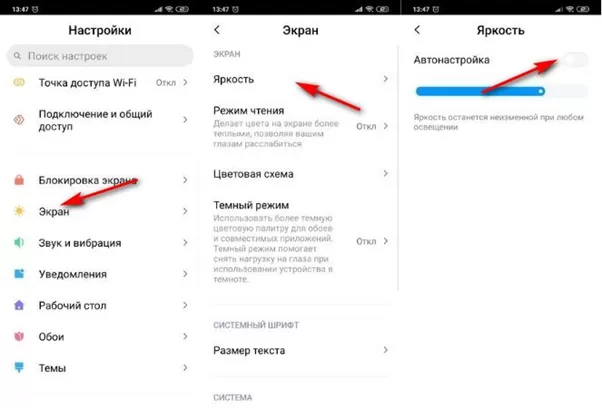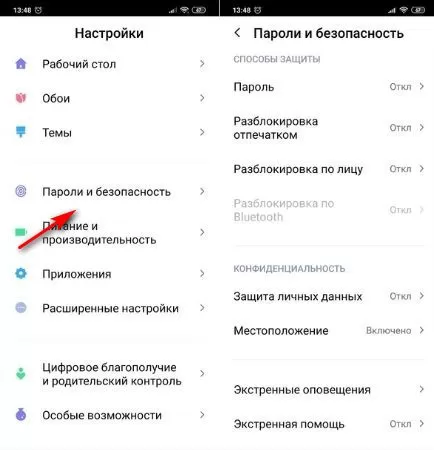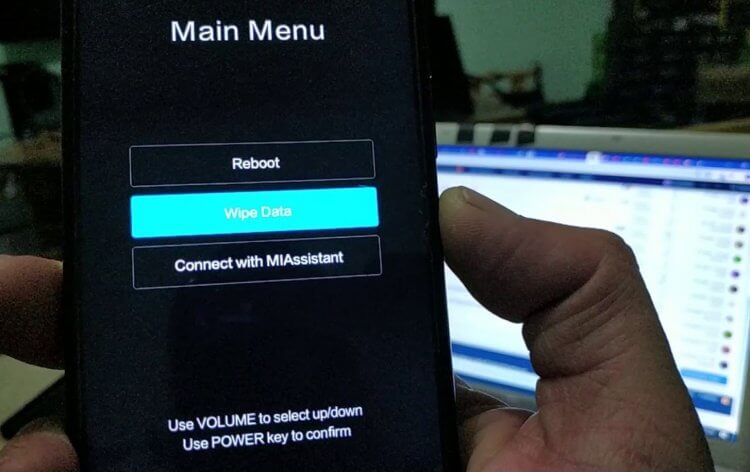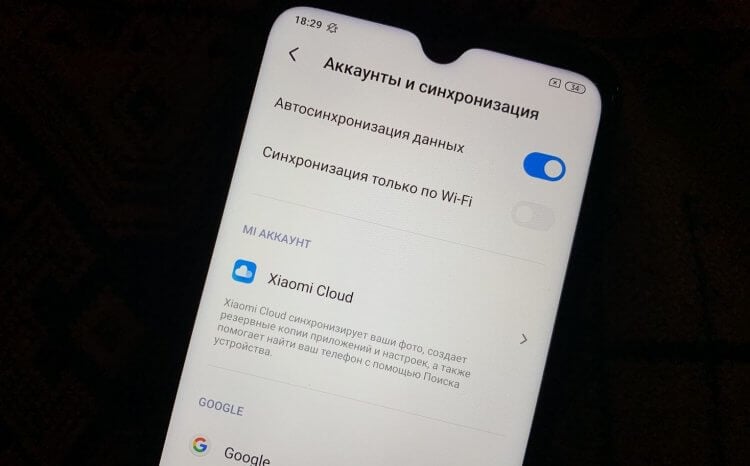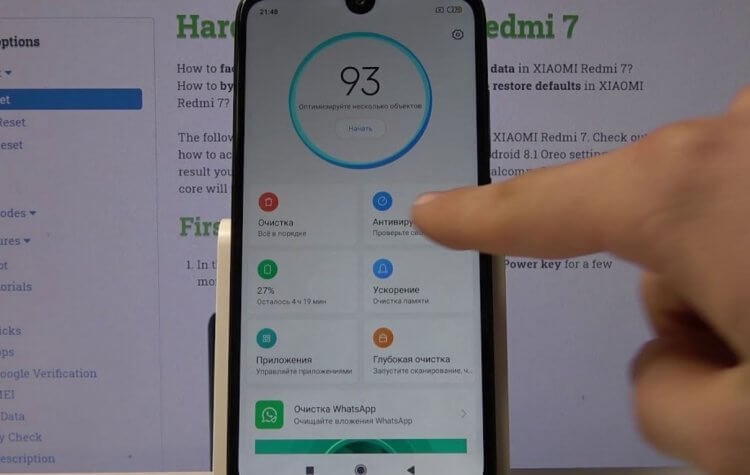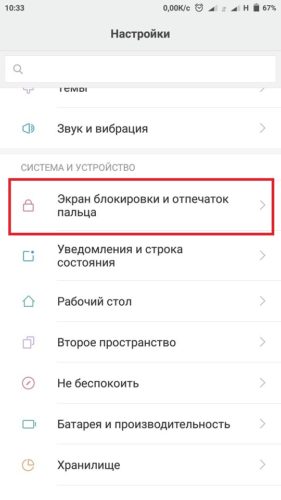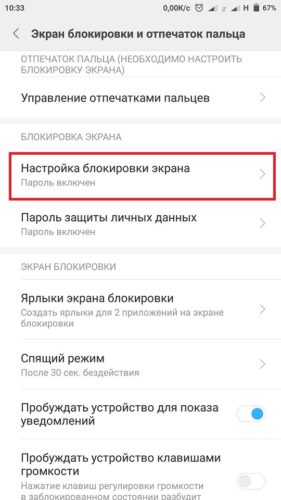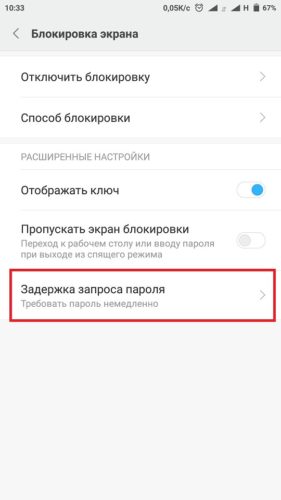Для обеспечения конфиденциальности данных насканер отпечатков на Xiaomi, разблокировка по лицу Face ID, графический пароль. Порой возникает ситуация, когда осуществить разблокировку не получается. Почему так происходит и как решить проблему, вы узнаете из нашей статьи.
Экран долго не включается
Бывает так, что после разблокировки дисплей в течение нескольких секунд находится в погасшем состоянии. Обычно это связано с неисправностями карты памяти. Для решения проблемы рекомендуется извлечь ее из мобильного устройства и снова вставить. Если у вас есть запасная карточка, то попробуйте ее установить и проверить работоспособность гаджета.
Второй способ – это отключение автоматической регулировки яркости дисплейного модуля.
Если после выполнения этих действий и перезагрузки девайса ничего не помогло, то придется обратиться в сервис-центр.
Почему на Xiaomi не разблокируется экран вообще?
Несмотря на корректный ввод графического ключа, пароля либо пин-кода, телефон может оставаться в заблокированном состоянии. Причина часто кроется в багах прошивки MIUI, которые, как показывает практика, достаточно быстро устраняются. Соответственно, если есть возможность, то лучше обновить оболочку на новую версию.
Если новой прошивки нет, то попробуйте перезагрузить аппарат. Если это не помогло, то решение будет скрываться в сбросе к заводским настройкам. Обратите внимание, что заранее следует сделать резервную копию данных, ведь со смартфона будет удалена вся информация.
При наличии сканера отпечатков пальцев стоит осуществить его сброс, для чего нужно зайти в соответствующее меню на телефоне: «Настройки» — «Пароли и безопасность» — «Разблокировка отпечатком». Аналогичным образом желательно сбросить и установить новые графический ключ / пин-код.
В редких случаях, экран телефона Xiaomi не разблокируется из-за некорректной работы настроек безопасности. Например, после недавней блокировки разблокировка с помощью сканера отпечатков пальцев происходит сразу же. Но стоит смартфону побыть заблокированным более 10-15 минут, как получить доступ к нему уже не получается.
Причина кроется в ошибках прошивки, из-за которых происходит удаление системного процесса из памяти, ответственного за работу дактилоскопического датчика.
Для устранения неполадок следует зайти в «Настройки» и выбрать пункт «О телефоне». По строке «Версия MIUI» следует кликнуть 6 раз подряд, что приведет к открытию меню разработчиков.
Затем в общих настройках надо выбрать пункт «Расширенные настройки» — «Для разработчиков». Затем нужно листать вниз до пункта «Не хранить activities». Он должен находиться в отключенном состоянии. Еще один важный момент: в пункте «Лимит фоновых процессов» должен быть выбран «Стандартный лимит». После этого остается перезагрузить аппарат.
Если ни один из способов не помог, то настоятельно рекомендуется обратиться к специалистам сервисного центра.
Содержание:
- Долгое время разблокировки
- Невозможность разблокировки по паролю, пин-коду или графическому ключу
- Пропадает возможность использования отпечатка пальца
Смартфон, как личный цифровой персональный ассистент пользователя должен быть всегда защищён от несанкционированного доступа. Это справедливо для Xiaomi (Redmi) и других смартфонов.
Иногда система защиты работать против хозяина, и вместо блокировки доступа недоброжелателя перестаёт узнавать хозяина.
В этой статье я рассмотрю несколько самых популярных ошибок работы Xiaomi, связанных со сбоями определения владельца для разблокировки устройства.
Вернуться к содержанию
Долго время включения экрана после удачной разблокировки Xiaomi
Некоторые пользователя смартфонов Сяоми сталкиваются с тем, что телефон после удачной разблокировки в течение нескольких секунд не включает экран, приходится ждать в те моменты, когда реакция гаджета необходима мгновенная.
После исследования проблемы выявилось две причины:
- Карта памяти
- Автоматическая яркость экрана
Если при включении Xiaomi экран 5 секунд остаётся тёмным, а потом включается и телефон работает нормально, попробуйте вынуть карту памяти. В 80% случаев виновата выходящая из строя карта памяти, из-за ошибок считывания данных они тормозит работу телефона.
Если извлечение карты памяти не помогло, отключите настройку автоматической регулировки яркости экрана. Это последний шанс победить проблему.
Если вы извлекли память, отключили автояркость, перезагрузили Xiaomi, но проблема осталась – нужно обратиться в сервисный центр, в домашних условиях дальнейшие манипуляции бессмысленные. Не поможет даже общий сброс устройства.
Вернуться к содержанию
Используя известный пин-код, пароль или графический ключ Xiaomi отказывается разблокироваться
Эта проблема появилась в одной из прошивок оболочки MIUI 9 и на данный момент должна быть исправлена.
В том случае, если Xiaomi до сих пор не обновился, лучшим решением проблемы будет обновление прошивки.
Если новой версии нет, а проблема есть – будем пытаться её решить.
Перезагрузка помогает, но на короткое время, через несколько дней смартфон снова начнёт забывать пароль или пин-код.
Поэтому я рекомендую сделать сброс к заводским настройкам, предварительно сделав резервную копию данных.
Этот приём помогает в большинстве случаев, но не во всех.
Для того, чтобы иметь возможность получения доступа к телефону, рекомендую сделать возможность разблокировки по отпечатку пальца.
Попробуйте сбросить пароль в разделе безопасности телефона и установить его заново, это должно помочь избавиться от проблемы.
Чтобы это сделать зайдите в общие настройки, найдите пункт меню «Блокировка и защита».
Теперь нас интересует пункт «Защита устройства». Для продолжения нужно ввести пароль, пин-код или графический ключ. В этом случае телефон должен его принять.
Теперь нажмите на меню «Отключение защиты», после чего подтвердите запрос.
После сброса задайте новый метод идентификации.
Вернуться к содержанию
Иногда не работает разблокировка Xiaomi с помощью отпечатка пальца
Некоторые пользователи пишут о том, что в телефоне нестабильно работает сенсор считывания отпечатка пальца.
Если смартфон только что был заблокирован, сенсор работает хорошо, при поднесении к нему пальца происходит разблокировка. Но если телефон полежит в кармане десять или более минут, получить к нему доступ можно только с помощью пароля, отпечатки пальцев считываться не будут.
В этой ошибке виновата прошивка, которая удаляет из памяти системный процесс, который отвечает за работу сенсора. При включении телефона процесс запускается вновь и поэтому сенсор работает нормально, но стоит Xiaomi заблокировать, проходит некоторые время и автоматическая система очистки памяти вновь удаляет системный процесс.
Для того, чтобы избавиться от этого, нужно получить доступ к меню разработчиков.
Для этого войдите в общие настройки, найдите пункт «О телефоне», войдите в него.
Нажмите 6 раз подряд по строке «Версия MIUI», после чего появится сообщение о получении доступа к меню разработчиков.
Вернитесь в общие настройки, пролистайте список вниз и найдите меню «Расширенные настройки».
В конце списка нас ждёт пункт «Для разработчиков», войдите в него.
Теперь листайте список вниз, пока не найдете пункт «Не хранить activities», убедитесь, что он отключен. Если он включен, то системные процессы будут выгружаться и сенсор отпечатков так и будет пропадать. Также проверьте, чтобы строка «Лимит фоновых процессов» была выставлена на значение «Стандартный лимит». Если всё в порядке – перезагрузите смартфон.
Если эта проверка ничего не дала и после перезагрузки сенсор продолжает работать нестабильно, придётся нести телефон в сервис, в домашних условиях отремонтировать его не получится. По отзывам пользователей в сети не помогает даже сброс к заводским настройкам. Эффект есть около недели, потом неполадка возвращается.
Вернуться к содержанию
Об авторе: MiMaster
Привет, меня зовут Тимур. Я с детства увлекался компьютерами и IT-Индустрией, мне это нравится, это моя страсть. Последние несколько лет глубоко увлёкся компанией Xiaomi: идеологией, техникой и уникальным подходом к взрывному росту бизнеса. Владею многими гаджетами Xiaomi и делюсь опытом их использования, но главное — решением проблем и казусов, возникающих при неожиданных обстоятельствах, на страницах сайта mi-check.ru
Многие владельцы смартфонов Xiaomi рано или поздно приходят к мысли о необходимости сброса данных и возврата телефонов к заводским настройкам. А ведь после сброса и перезагрузки телефона людей ожидает сюрприз в виде появления уведомления «This device is locked». Конечно, для активации достаточно нажать соответствующую кнопку. Но в этот момент система запросит пароль от Mi аккаунта. А поскольку многие пользователи этого пароля банально не помнят, то и воспользоваться функционалом телефонов у них не получится. Поэтому забывчивые люди экстренно начинают искать, как разблокировать Xiaomi This device is locked и получить доступ к собственным смартфонам.
Поскольку достоверной информации в Сети немного, а проблема действительно актуальна, мы расскажем, как разблокировать Xiaomi Mi и Redmi телефоны без значительных затрат времени и усилий. А главное – без необходимости обращения в службу поддержки Xiaomi.
В первую очередь надо перестать паниковать. Если смартфон был куплен у официального поставщика, то процесс восстановления доступа не займет много времени, хотя и потребует определенной подготовки. Если телефон был приобретен «с рук» (на рынке или по объявлению), то ситуация для владельца существенно усложнится. При должном усердии разблокировать Xiaomi Mi и Redmi смартфоны все же получится, но во втором случае потребуются дополнительные финансовые траты.
Обратим внимание на немаловажный нюанс. В Интернете присутствует информация о десятках способах разблокировки, но практически все описанные методы уже не актуальны. В их числе официальный способ, предполагающий написание электронного письма в адрес Xiaomi. В 2019 году вариант работал, но сейчас такую возможность «прикрыли» – в первую очередь из-за большого количества запросов с просьбами разблокировки телефонов, числящихся потерянными и украденными. Поэтому, вопреки распространенной информации, сейчас осталось только два действенных решения, позволяющих разблокировать телефон при статусе This device is locked. Эти способы мы далее и рассмотрим.
Как разблокировать Xiaomi This device is locked путем смены пароля
Способ возможен при наличии активной SIM-карты, на которую зарегистрирован Mi аккаунт. Если вы не помните, к какому номеру была привязана учетная запись, то на экране блокировки нажмите «Activate this device». Откроется новая страница с данными о Mi аккаунте и регистрационном номере телефона.
Для оперативного решения вопроса понадобится второй смартфон. Вставляем в него SIM-карту с нужным номером, включаем телефон, заходим в браузер. Выполняем такие действия:
- переходим на страницу account.xiaomi.com;
- нажимаем «Забыл пароль»;
- вводим номер телефона;
- нажимаем «Следующий»;
- запрашиваем отправку SMS (нажатие «Send», ввод капчи)
- дожидаемся SMS с проверочным кодом;
- копируем код и вставляем на сайте.
После выполнения перечисленных действий система сбросит старый пароль к Mi аккаунту. На открывшейся в браузере странице пользователю потребуется лишь ввести и подтвердить новый пароль. После завершения процедуры понадобится взять телефон с заблокированным входом This device is locked, нажать «Activate this device» и ввести недавно смененный пароль. Далее останется нажать кнопку активации и заново настроить смартфон (напомним, что после сброса данных все настройки возвращаются к значениям по умолчанию).
Процедура проста и занимает мало времени. Даже если вы ранее не знали, как разблокировать This device is locked Xiaomi, то с помощью представленного метода процесс разблокировки займет не более 5 минут. При этом нет необходимости обращаться к представителям Сяоми и запрашивать ручную разблокировку.
Кстати, если вам нужно разблокировать Xiaomi This device is locked, но вы регистрировали Mi аккаунт не на телефон, а на почту, то алгоритм действий будет аналогичен. Единственное, что изменится – формат подачи информации и способ подтверждения данных. Методы актуальны для любых моделей смартфонов Xiaomi, в том числе для Redmi Note 8 Pro, Redmi Note 9 Pro и Mi 10 Pro.
Как разблокировать Xiaomi This device is locked при незнании регистрационных данных
Еще год назад счастливые обладатели неофициально купленных смартфонов Xiaomi, могли легко обойти процедуру ввода пароля при статусе This device is locked. Для этого было необходимо написать письмо в техподдержку бренда, указать ряд данных, в том числе ID Mi аккаунта, IMEI и личные данные. На текущий момент написание писем уже не оказывает должного воздействия, а единственным способом, позволяющим разблокировать This device is locked Xiaomi, является обращение в сервисный центр компании и заключение устной договоренности с местными специалистами. За определенную плату они помогут в этом нелегком деле и возобновят доступ к функционалу телефона путем сброса/обновления пароля или другим методом.
Разумеется, этот способ не совсем официален, однако у пользователя не слишком большой выбор – идти к специалистам или забыть об использовании телефона. Как вариант – подождать появления нового способа разблокировки, но вероятность такого события не слишком высока. Еще один вариант – связаться с бывшим владельцем смартфона и попросить снять блокировку, подсказав, как разблокировать Xiaomi This device is locked при личной встрече или в телефонном режиме.
Видео с пошаговой инструкцией по официальной разблокировке Xiaomi This device is locked и с разбором альтернативных вариантов достижения цели приведено ниже.
Изредка встречающаяся неприятность. Заниматься разблокировкой Mi аккаунта на Xiaomi придется в случае утраты над ним контроля. Многие теряются и судорожно пытаются ввести безнадежно забытый пароль от учетки. В конце концов, телефон полностью блокируется и перед хозяином в полный рост встает проблема «оживления» умершего аппарата.
Содержание
- Причины блокировки аккаунта
- Способы разблокировать учетную запись
- Часто задаваемые вопросы
- Причины блокировки
- Пользователь забыл пароль или графический ключ
- Сброс пароля с помощью «Гугл.Поиск смартфона»
- This device is locked
- Отказ от разработчика
- Способы разблокировки смартфона Xiaomi
- 5 рабочих способов разблокировки телефона Xiaomi
- Ответы на популярные вопросы
- Если вы забыли графический ключ
Бывают случаи, когда вы забыли поставленный вами графический ключ и телефон невозможно разблокировать.
После нескольких неправильных вводов телефон «замораживается», чем больше попыток, тем на более длительное время он блокируется. Если ваша оболочка MIUI устарела (до 8 версии), то вам подойдет способ с поиском смартфона, описанный под пунктом 7.
В новых оболочках MIUI такой возможности нет. Необходимо производить сброс настроек через меню «Recovery». Это приведет к полной потере всех данных телефона. Графический ключ на Xiaomi, 2017 разблокировка. Hard Reset. Сброс настроек Redme 4 Watch this video on YouTube
Других методов разблокировки графического ключа, если у вас последняя версия оболочки, без потери данных нет. Поэтому, если вы устанавливаете графический ключ на свой смартфон, готовьтесь к такой жертве, или устанавливайте ключ, который никогда не забудете.
Избавляемся от «This device is locked» - Заключение
Причины блокировки аккаунта
Итак, вы забыли пароль, а телефон при перезагрузке или, что случается почти всегда, смене сим-карты попросит вас повторно войти в аккаунт. А он может быть и не ваш, так как телефон куплен с рук. А значит сим-карта, участвовавшая в регистрации вам недоступна. То есть, вы не знаете номера телефона или адреса электронной почты, упомянутых прежним владельцем при регистрации, что означает, что у вас нет логина. Соответственно у вас нет и пароля. У вас нет ничего.
Тяжелый случай. Ввиду того что простые способы разблокировки вам уже точно не помогут и придется пускаться во все тяжкие.
Долгая дорога по усовершенствованию смартфонов, выпускаемых компанией Xiaomi, привела к ситуации, когда жесткая привязка к аккаунту Mi, стала повседневной реальностью. Учетная запись требует от хозяина телефона полного контроля. Если еще несколько лет назад, на фирменной оболочке MIUI 7, можно было безболезненно отказываться от одной учетки и переходить к другой. То теперь, с выходом 8 и 9 версий прошивок, все стало гораздо сложнее.
Принятые меры предосторожности мировым лидером телефонной индустрии компанией Apple по защите от проникновения в тайны собственника смартфона, привели к ситуации, когда разблокировать свой телефон простым способом может только его хозяин. Эта особенность моментально была перенята китайским флагманом.
Дело состоит еще и в том, что Сяоми никогда сама не является односторонним инициатором блокировки аккаунта, причина кроется в вас самих. Кроме перечисленных выше ситуаций, возможны также игры с телефоном вашего ребенка, неправильный ввод пароля приводит к аналогичному результату.
Способы разблокировать учетную запись
Следуем от простого к сложному. Исходим из того, что это ваш телефон, и вы забыли пароль. А он понадобился. В таком случае есть легкий путь восстановления утраченного контроля над смартфоном. Используем китайский сервис сброса пароля. Для этого:
Ура, проблема решена. Однако не спешите радоваться. У нас в запасе есть бедолага, который купил чужой телефон, и не знает ничего из того, что нужно ввести при сбросе старого пароля. В таком случае есть другой путь. Он гораздо дольше и муторнее, но не сложнее точно.
Вам придется написать письмо в службу поддержки по адресу service.us@xiaomi.com. Английский вам в помощь. Нужно описать подробно, почему ваш телефон заблокирован, и сделать запрос на его разблокировку. Не ждите, что у вас все сразу получится. Придется вести переписку в течение нескольких дней, а может и недель. Поддержка обязательно попросит вас указать, каким способом был приобретен телефон. Его IMEI, чек от покупки, фото фирменной коробки и прочие доказательства того, что это ваш телефон, придется предоставить. Если чего-то не будет хватать или китайская сторона усомнится в ваших словах, то сделка не состоится. И вам не удастся разблокировать аккаунт.
Что же делать, спросите вы? Есть ответ, пишут в интернете, надо пароль просто вспомнить!
Я не буду здесь заниматься шаманством, попробую осветить довольно тернистый путь настоящего восстановления работы телефона, и его полной отвязки от забытой учетной записи.
Перед началом нужно заметить, что сбросить к заводским настройкам заблокированный смартфон вам удастся, посредством входа в Mi-рекавери, но радости это не принесет. Даже в таком состоянии, при первой настройке, вам придется остановиться на входе в старый аккаунт Mi.
Не ждите детального разбора полетов, все обзоры, посвященные данной проблеме, заканчиваются одинаково: обратитесь к специалисту, он поможет. Но все-таки вот решение, собранное из разных источников.
- Пред вами напрочь заблокированный телефон. Даже не выключается. Но выключить надо, поэтому держим клавишу питания нажатой до появления логотипа компании, зажимаем громкость +.
- Заходим в рекавери, оттуда проводим полный сброс (Wipe all datа).
- Все дальнейшие действия делаем по указанной методике. Смысл их заключается в том, чтобы попасть во второе пространство телефона.
- У вас на руках рабочий телефон, где вы во втором пространстве вбиваете новую учетную запись. Но не спешите радоваться, просуществует в таком состоянии смартфон от силы час, полтора (проверено на практике).
- За это время вам нужно прошить телефон на MIUI 7, в данной системе отсутствует жесткая привязка к аккаунту и есть возможность установить новый. Примерные действия описаны здесь.
Это сравнительно «легкий» способ, но и он не гарантирует на 100%, что у вас все получится. Остальные описанные методы предполагают вводить телефон в специальный режим посредством закорачивания неких точек на материнской плате, что для простого обывателя не совсем подходит.
Часто задаваемые вопросы
Что делать, если ничего не помогает и все предложенные рекомендации не сработали?
Стоит обратиться снова в Китай. Предлагаю несколько электронных адресов:
- global@xiaomi.com
- hk@xiaomi.com
а также онлайн чат: http://xiaomi-blr-prod…mKNYBMGU4qz8UQyGUhAN01.
Где можно напрямую обратиться к братьям-китайцам и посетовать на свое горе.
Хард ресет не поможет, проверено на аппаратах с новейшей прошивкой. Упоминания из сети на сей счет устарели и не работают.
Для успешной прошивки требуется отключить проверку цифровой подписи драйверов. Для разных версий Windows отключение проводится неодинаково.
Драйвера на устройство скачивайте только из проверенных источников!
И последнее. Для отчаявшихся есть решение от человека, прошедшего все ступени разблокировки, отдававшего свой телефон в сервисный центр и получивший обратно с той же проблемой. Вот тут его способ.
Блокировку аккаунта Mi легко получить, но избавиться от нее достаточно непросто. Не доводите телефон до крайнего состояния, храните необходимые данные в надежном месте, используйте менеджер паролей. И тогда эта статья не для вас.
Смартфоны Xiaomi – надежное хранилище информации владельца. В памяти телефона сохраняются пароли от аккаунтов, почты, фотографии и контакты. Устройство заблокировано Xiaomi – распространенная проблема, с которой сталкиваются владельцы гаджетов. Можно отдать смартфон в техническую поддержку и заплатить за это кругленькую сумму или воспользоваться простыми советами, представленными ниже, и сэкономить время, деньги и нервы.
Содержание
Причины блокировки
Каждый случай сбоя в работе смартфона индивидуален и должен рассматриваться отдельно. Рассмотрим основные причины, по которым происходит блокировка Xiaomi:
- пароль утерян;
- пользователь забыл графический ключ;
- неправильная прошивка.
Пользователь забыл пароль или графический ключ
Новые версии смартфонов поддерживают систему входа по отпечатку пальца. Но некоторые пользователи предпочитают использовать графический ключ или пароль.
Для того, чтобы правильно ввести пароль пользователю дается 5 попыток. В случае, когда все 5 раз пароль введен неправильно, смартфон не даст войти в систему. Владелец может увидеть надпись: «Телефон заблокирован, повторите попытку через 119 мин.». Восстановить доступ в систему можно одним из нескольких способов.
Сброс пароля в своем Google-аккаунте
Практически каждый пользователь при первом входе в телефон заводит учетную запись в Google. Он же используется для входа в «Гугл Маркет». Войдя в учетную запись можно сбросить утерянный пароль и установить новый.
Для этого нужно выполнить несколько нехитрых действий:
- кликнуть по надписи: «Забыли пароль?»;
- в новом окне ввести ранее зарегистрированный логин аккаунта в Google;
- на экране появится вопрос: «Сменить пароль?», ответить утвердительно;
- придумать и ввести в окно новый пароль. Его можно сохранить в памяти, установив внизу галочку.
Внимание! Способ подходит только для владельцев учетных записей в «Гугл». Создать новую запись в «Гугл» и скинуть с нее пароль не получится.
Восстановление пароля на сайте компании
Компания Xiaomi заботится о своих пользователях и их личных данных. Для того, чтобы получить доступ к забытому паролю нужно зарегистрироваться на официальном сайте китайского производителя и завести там учетную запись. Не нужно пугаться, на сайте используется английский язык.
План действий:
- войти на официальный сайт производителя с компьютера;
- скачать с сайта приложение Mi Unlock и установить себе на компьютер;
- через кабель подключить смартфон к своему ПК;
- запустить программу Mi;
- войти в свою учетную запись;
- отключить смартфон и войти в режим Fastboot;
- кликнуть по кнопке «Разблокировать».
Этот способ хорош тем, что при его использовании все данные пользователя сохраняются.
Полный сброс системы
Этот способ входа в систему подойдет при отсутствии учетных записей в «Мине» и «Гугл».
Восстановление системы возможно только при полном удалении всех данных на смартфоне. Перед началом процедуры нужно зарядить полностью смартфон и сохранить нужные данные из памяти:
- для выключения смартфона нужно нажать на устройстве одновременно кнопки питания и увеличения громкости;
- удерживать клавиши в таком положении до начала вибрации. Отпустить кнопки;
- на экране должно всплыть меню «Настройки». Выбрать пункт Recovery, нажать Wipe data.
После всех действий телефон начнет процесс перезагрузки, который может длиться от нескольких минут до нескольких часов. В результате все данные из памяти будут удалены, включая пароль и графический ключ. Смартфон вернется к заводским настройкам.
Читайте также Способы подключения смартфонов Xiaomi к телевизору Многие пользователи смартфонов при появлении необходимости посмотреть видео, фото или аудиофайлы задаются вопросом,…
Использование утилит
Нельзя назвать этот способ совершенно безопасным, так как скачивание посторонних программ с непроверенных ресурсов всегда чревато проникновением в систему вирусов и программ-шпионов.
Для разблокировки понадобится:
- скачать в интернете утилиту (хорошо зарекомендовала себя Recovery);
- подключить к ПК свой смартфон;
- должно появиться меню, в нем выбрать нужный пункт «Сброс пин-кода» или «сбросить графический ключ»;
- перезагрузить смартфон.
После всех процедур телефон попросит установить новый пароль.
Сброс защиты
Для того, чтобы не повторять сложных процедур восстановления пароля, можно навсегда удалить защитные файлы со смартфона.
Важно! Этим могут воспользоваться злоумышленники. Удалив файлы защиты, заблокировать устройство больше не выйдет.
Этапы:
- вместе нажать на кнопку увеличения громкости и кнопку питания;
- зайти в настройки смартфона и выбрать пункт Recovery;
- теперь нужно зайти в файловую систему. Для этого нужно кликнуть на Advanced и потом нажать на File Manager;
- теперь важно не ошибиться, в противном случае гаджет может заблокироваться или сломаться. В меню Data-system предстоит удалить файлы: gesture. key, locksettings. db-shm, locksettings. db, locksettings. db-wal и Key;
Если все проделано правильно, то все пароли и ключи удалятся. А пользователь больше никогда не столкнется с ошибкой «119».
Сброс пароля с помощью «Гугл.Поиск смартфона»
Обратите внимание! При сбросе будут удалены все данные из памяти смартфона. Кроме того, способ подходит не для всех смартфонов линейки. Новый Redmi 4а, pro, 5а и note имеют встроенную прошивку MIUI 8. Новая версия позволяет удаленно стирать данные телефона. Для более ранних моделей, таких как Mi5 и 5 plus или Mi6, этот способ не подойдет. Устранить противоречия можно при помощи скачивания новой прошивки. Для этой цели подойдет ресурс 4PDA, на котором можно загрузить не только MIUI 8, но и другие приложения для смартфона.
План действий:
- убедиться, что телефон или компьютер имеют доступ к интернету;
- найти официальный ресурс «Поиск телефона» от Google;
- пройти процедуру регистрации;
- ожидать активации функции поиска телефона;
- после того, как программа обнаружит гаджет нужно выбрать в меню пункт «Стереть данные».
Некоторые версии смартфона перед началом процедуры сброса потребуется специально блокировать гаджет, путем неправильного ввода паролей.
Запрос разработчику
Еще одним вполне легальным, но более длительным способом восстановить пароль является запрос в компанию «Сяоми». Этот способ подходит пользователям, которые приобрели подержанный телефон с рук, но узнать коды от аккаунта забыли.
Сбросить загрузчик можно следующим образом:
- перейти на официальный сайт: en.miui.com и щелкнуть по кнопке «Unlock Now»;
- внизу выбрать английский или русский язык;
- пройти процедуру авторизации в системе. Для этого потребуется сообщить (английскими буквами) свои личные данные: ФИО, страну, номер для обратной связи. И заполнить поле с причинами, по которым заблокировался Xiaomi;
- установить галочку на пункте «Согласен на обработку данных» и нажать «Далее».
Служба компании рассматривает обращение от 3 дней до 3 недель. Свое решение разработчик пришлет в сообщении на указанный при регистрации телефон, либо поместит на сайте. Увидеть это решение можно будет на официальном сайте.
Читайте также Настройка «защиты от изменений» на устройствах Xiaomi При попытке передвинуть ярлык приложения в смартфоне, можно получить уведомление: расположение рабочего стола…
Написать на почту
Очень редко возникают ситуации, при которых Xiaomi блокирует телефоны. Как правило, это происходит по ошибке. В этом случае придется написать письмо в клиентскую службу компании. Написать можно по адресу service. us @ xiaomi. com. Писать нужно на английском, иначе просьба будет просто отклонена.
Не стоит ожидать быстрого решения проблемы. Предстоят длинные разговоры и переписка с компанией. Нужно описать подробно, почему ваш телефон заблокирован. Компания попросит доказательства приобретения телефона Вами: чек, коробку и кучу фотографий.
Спустя несколько дней от компании может прийти письмо такого содержания: «Сообщите код разблокировки в службу поддержки Xiaomi». Пугаться не стоит, компания таким образом просит предоставить фотографию заблокированного телефона.
Совет! Перед обращением в компанию стоит заранее пройти процесс, указанный выше, в пункте «Запрос разработчику».
This device is locked
Распространенная ошибка, которая возникает у неумелых «хакеров-самоучек» после попытки обновления прошивки на другую версию MIUI. Теперь телефон xiaomi заблокирован, что делать?
Рецепт снятия блокировки:
- войти в режим Fastboot (способ описан выше);
- зарегистрировать запрос и дождаться разрешения на разблокировку на официальном сайте en. miui. com. В заполнении заявки поможет переводчик. Результат не всегда приходит быстро. Скорость обработки заявки может достигать недели. После одобрения заявки можно скачать программу Mi Unlock;
- далее понадобится при помощи кабеля подключить телефон к компьютеру, авторизоваться и наживаем кнопку «Unlock».
Читайте также Как установить отпечаток пальца на Xiaomi: пошаговая инструкция Большинство «свежих» гаджетов, производства компании Xiaomi, могут похвастаться установленными высокоточными датчиками…
Отказ от разработчика
В редких случаях, при недостаточности сведений, предоставленных пользователем, от компании приходит отказ разблокировки загрузчика. Что делать?
Во-первых, нужно помнить о том, что этот отказ не окончательный. Новую заявку на получение разрешения можно направить через 1 месяц. Это стандартные условия разработчика. Если сделать запрос ранее, то его не примут к рассмотрению. Зато количество заявок, посылаемых пользователем, не ограничено.
Важно! Грубые слова и ругательства могут быть расценены компанией как агрессия и устройство могут заблокировать навсегда. Разработчик оставляет за собой такое право.
Смартфоны от компании «Сяоми» давно зарекомендовали себя на рынке. Но никто не застрахован от внезапной блокировки телефона. В первую очередь, не нужно паниковать и сразу бежать в сервис, поведясь на рекламу. Иногда проблему можно устранить самостоятельно. В этом помогут советы, представленные выше. В 90% случаев они позволяют разблокировать телефон без привлечения специалистов.
Часто люди забывают о блокирующих элементах, которые устанавливают на свое устройство. Для возобновления доступа к смартфону необходимо знать, как разблокировать Xiaomi. Для этого используют разные методы.
Заблокированный телефон Хiaomi.
Способы восстановления доступа к девайсу зависят от типа блокировки. Пользователь может выбрать один из них.
Если забыли пароль
Для моделей «Сяоми» на базе «Миуи 7» существует вариант сброса пароля. Для этого предусмотрена кнопка «Забыли пароль?», появляющаяся после 5 неправильных вводов цифр разблокировки аппарата и позволяющая вернуть над ним контроль. Если в смартфоне предусмотрена такая функция, то выполняют следующие действия:
- вводят пять раз неверный код;
- кликают по «Forgot Password» («Забыли пароль»);
- выбирают Mi-аккаунт или почту Google для восстановления;
- вводят данные от выбранного профиля;
- меняют забытые цифры на новые.
На этом процедура взлома закончена. Для моделей Xiaomi на базе Miui («Редми 4») потребуется другой вариант решения проблемы. Телефон разблокируют с помощью сброса до заводских настроек, при этом удаляются все личные сведения, кроме информации, хранящейся на сим-карте и флешке. Их необходимо убрать из смартфона перед началом работ.
Этот способ можно использовать на Xiaomi Redmi, когда загрузчик разблокировался или есть авторизация в Google/Mi-аккаунте, который рекомендуется создать сразу после покупки устройства. Новая версия прошивки после нажатия кнопки «Забыли пароль?» выдает следующую инструкцию:
- войти на сайт i.mi.com;
- использовать для авторизации Mi-аккаунт;
- нажать на «Поиск устройства»;
- выбрать свой аппарат;
- кликнуть на «Очистить устройство».
Восстановление пароля через почту Google.
Эту операцию Hard Reset нельзя осуществить вручную, если заблокирован загрузчик. После удаления пароля устройство можно будет использовать. Аналогичным образом можно восстановить управление телефоном через Google-аккаунт, активированный на аппарате. Вместо компьютера потребуется современное устройство Андроид. Затем нужно:
- войти на другом смартфоне или планшете в свой профиль Google;
- загрузить ПО Find My Device;
- выбрать из списка заблокированный телефон;
- подождать дистанционной установки приложения на девайс, на котором должен быть включен интернет;
- перейти на ресурс www.google.com/android/find?hl=ru и вбить код от профиля Гугл, установленного на смартфон;
- выбрать пострадавшее устройство Xiaomi;
- найти и нажать функцию сброса до параметров, установленных по умолчанию.
Через некоторое время телефон будет чист и на него можно устанавливать новый пароль и пользоваться им. Если нет возможности вернуть доступ к устройству официальными способами, то придется сбросить аппарат до заводских настроек.
Метод подходит для «Ксиаоми» с разблокированным разрузчиком.
После этого выполняют такие действия:
- выключают смартфон;
- нажимают кнопку включения и увеличения громкости;
- ждут появления меню.
На старых версиях «Рековери» пользуются следующим образом:
- кликают в меню на English (если нельзя управлять аппаратом через дисплей, то по строкам перемещаются с помощью клавиши регулирования громкости и включают нажатием на Power);
- выбирают Wipe & Reset;
- нажимают Wipe All Data и подтверждают выбор;
- ждут обнуления настроек.
Меню Recovery в Xiaomi.
Поздняя версия прошивки выдает меню «Рековери» с другой структурой, в котором нужно:
- нажать на нижнюю кнопку справа, когда информация выводится на китайском языке;
- выбрать режим Recovery;
- кликнуть по кнопке ОК на появившийся вопрос.
Новые версии прошивки требуют использования специальной программы от «Ксиаоми» для разблокировки. Hard Reset применять нельзя, но не требуется разблокировать загрузчик. После выбора ОК аппарат должен перезапуститься и потребовать подключения к компьютеру. Необходимо перейти на сайт pcsuite.mi.com, загрузить и установить ПО. Затем подключить заблокированный смартфон к компьютеру, нажав в нем на «Рековери», и следовать инструкции.
В той же программе нажимают кнопку Reboot для перезагрузки телефона. Процесс длится несколько минут, после чего смартфон включается и можно заново его настраивать для дальнейшего использования. Если пользователь ввел неправильный код несколько раз, превысив количество допустимых попыток, то не потребуется сброса настроек. Для возвращения управления необходимо:
- позвонить на свой смартфон с другого устройства;
- свернуть звонок, но не сбросить;
- войти в «Настройки»;
- выбрать «Безопасность»;
- кликнуть по разделу «Пароль»;
- снять ввод кода, выбрав соответствующую вкладку;
- ввести старые кодовые числа и новый пароль;
- сохранить внесенные изменения.
После этого можно сбросить звонок и пользоваться телефоном. Все виды блокировки экрана можно снять с помощью специальной утилиты Dr.fone, которую устанавливают на компьютер. После этого нужно:
- подключить девайс к ПК;
- открыть программу;
- подтвердить надпись «Снять блокировку» на экране;
- перевести гаджет в режим «Рекавери»;
- дождаться окончания загрузки файлов восстановления.
Разблокировка смартфона через улиту Dr.fone. Через несколько минут доступ к устройству будет возобновлен. Этот способ сброса пароля позволяет сохранить все данные на гаджете. Если скачанная программа не видит телефон, то проверяют кабель и разъемы. Рекомендуется использовать заводской провод.
Чтобы в будущем не делать разблокировку, можно удалить на смартфоне файлы, которые отвечают за блокирующий код. Для этого не потребуется интернет-подключение или ПК. Пользователь должен:
- войти в «Рековери»;
- выбрать Advanced, а после File Manager;
- открыть Data-system в файловой системе гаджета;
- удалить 5 файлов (gesture.key, locksettings.db, locksettings.db-shm, password.key и locksettings.db-wal);
- отключить и включить устройство.
Телефон загружается в стандартном режиме, и экран блокировки больше не беспокоит.
Если забыли графический ключ
В некоторых случаях человек забывает графический ключ и не может использовать устройство. Неправильные вводы приводят к заморозке смартфона. Чем больше неверных вводов было совершено, тем длительнее сохраняется блокировка. Когда «Миуи» устарела до 8 версии, восстановление проводят, используя «Поиск телефона» от Гугл. Для этого потребуется компьютер с выходом в интернет. Алгоритм действий:
- заходим на ресурс для поиска смартфона от Google;
- авторизуемся и ждем определения местоположения девайса;
- выбираем пункт «Стереть данные»;
- узнаем результат проделанной работы.
В результате процедуры сотрутся все сведения, включая контакты и аккаунты. В новой версии прошивки такая возможность отсутствует. Настройки сбрасывают с помощью режима Recovery.
Другого варианта восстановления при наличии последней версии прошивки без потери информации нет.
От ошибки «This device is locked», возникающей из-за неправильного перехода на кастомный вариант MIUI, избавляются следующим образом:
- вводят смарфон в режим Fastboot;
- получают разрешение на разблокировку на сайте en.miui.com/unlock;
- заполняют заявку, используя Гугл Переводчик (результата ждут от 1 до 7 дней);
- скачивают программу Mi Unlock;
- подключают устройство к компьютеру с помощью кабеля USB;
- авторизуются и кликают по кнопке «Unlock».
Телефон разблокируется, и его можно будет использовать.
Для защиты личных данных довольно много пользователей ставят защитные элементы, которыми могут выступать сканеры отпечатков пальца, распознавание лица по Face ID, графические символы или стандартные пароли из букв и цифр. И именно с таким типом постоянно происходят проблемы. Забыть пароль, а особенно сложный, очень просто. Поэтому люди интересуются, как разблокировать телефон Xiaomi, если забыл пароль, и вообще возможно ли это.
К счастью, восстановить доступ к смартфону возможно и с полным сохранением всех настроек и материалов. Давайте обсудим все доступные методы.
Навигация
5 рабочих способов разблокировки телефона Xiaomi
Если вы забыли пароль от графического ключа или пин-кода на самом телефоне Xiaomi — то единственным методом будет удаление всех данных. Но здесь важным моментом будет наличие доступа к подключенному Mi или Google аккаунту.
Восстановление пароля от Google-аккаунта
К сожалению, стандартный метод восстановления забытого пароля здесь не подходит, поскольку SMS с подтверждением будет приходить именно на заблокированный телефон. Да и даже если вы авторизированы на ПК уже долгое время без введения пароля, при попытке сменить его в разделе «Безопасность и вход» потребуется введение старого пароля, то есть, забытого.
Но один метод есть. Компания Google все же предвидела такую ситуацию, когда и пароль забыт, и номер телефона неактивен. Для этого переходим к инструкции по восстановлению доступа от Google-аккаунта.
И как можно точнее отвечаем на несколько поставленных вопросов. Например, введите пароль, который помните и т. д. Необходимо также указать адрес электронной почты, на которую придет письмо с подтверждением, что вы точно являетесь владельцем аккаунта, и вам разрешат сменить пароль без телефона.
Восстановление Mi-аккаунта
Здесь все немного проще, но и вариантов восстановления гораздо меньше. Единственный способ – восстановление через номер телефона или электронную почту, привязанную к аккаунту.
- Заходим на официальный сайт id.mi.com чтобы разблокировать устройство.
- Нажимаем на «забыл пароль» от своей учетной записи.
- Теперь подтверждаем сброс пароля и вводим привязанную почту или номер.
- В нашем случае вбиваем адрес эл. почты, кликаем «send» и верно вводим капчу.
- Теперь открываем пришедшее письмо с кодом, вставляем его в специальную графу и нажимаем «submit». Далее попадаем в окно, где требуется придумать новый пароль.
Если письмо не пришло, тщательно проверьте папку «Спам», «Входящие», и если там его нет, а прошло уже больше 5 минут – повторите запрос на отправку сообщения.
К электронной почте вы должны иметь доступ на компьютере. Если она находится только на телефоне, а ПК под рукой нет, или же вы не помните данные от нее – ничего не получится.
В случае,если получить код безопасности вы не можете ни на почту, ни на смартфон, нужно обратиться в официальную службу поддержки Xiaomi (адрес электронной почти поддержки). Пишите письмо только на английском языке, можете воспользоваться онлайн-переводчиком.
Вышеприведенный метод не восстанавливает доступ к самому телефону, он только сбрасывает пароль от Mi-аккаунта. Чтобы восстановить доступ к самому Xiaomi — нужно писать в поддержку, так данные не удаляться. Если важных данных нет — сбрасывайте все настройки через Recovery. Будьте также готовы ввести пароль от Mi-аккаунта при первом включении. Именно для этого мы и восстановили пароль по инструкции выше.
Обращение рассматривается в течение нескольких дней, и для успешного решения часто требуются данные, подтверждающие, что аккаунт, и вообще устройство принадлежат вам: фирменная упаковка, чек с покупки, imei телефона. Если же ничего не помогло, единственным выходом остается удаление Mi-аккаунта.
Разблокировка через TWRP
TWRP по праву считается лучшим сторонним рекавери, которое помогает гораздо «глубже» настраивать смартфон, устанавливать кастомные прошивки, да и в общем иметь прямой доступ к ядру операционной системы.
Удаление файлов отвечающих за блокировку
Довольно простой способ, оставляющий абсолютно все данные нетронутыми. К тому же, доступ к Интернету не требуется, как и компьютер.
- Открываем Recovery (у меня меню на русском, поэтому все пункты сопровождаю картинками);
- В главном меню открываем пункт под названием «Advanced» и «File Manager», выступающий файловым менеджером;
- Переходим в системные папки, а именно «data» – «system» и удаляем 5 файлов — gesture.key, password.key, locksettings.db, locksettings.db-wal и locksettings.db-shm.
- Готово. Переходим в корень меню и нажимаем «Reboot». Сделано. При следующем включении смартфона экран блокировки больше не будет вас беспокоить, и вы свободно сможете пользоваться девайсом.
Для удаления используем кнопки «Delete» и «Back», при этом каждый файл необходимо удалять отдельно. Когда проделали эти несложные действия, завершаем операцию с помощью перезагрузки устройства.
Полный сброс настроек
Используя сброс настроек через рекавери можно удалить забытый графический ключ. Но нужно помнить что все настройки автоматически возвращаются до заводских, а информация на внутренней памяти бесследно удаляется. Частично спасти ситуацию может только подключенная SD-карта. Но если ни один из других методов не помог, это, к сожалению, единственный выход.
Выключаем телефон и переводим его в режим рекавери стандартным способом: зажимаем кнопку включения и уменьшения/увеличения громкости. Как только появляется логотип, кликаем на «Recovery». Если пункты не перелистываются с помощью сенсорных жестов, используем механические клавиши на телефоне.
Нажимаем на «wipe data/factory reset», далее подтверждаем, кликая «Yes». Как только очистка всех данных закончится, перезагружаем смартфон: «reboot system».
Доступ к телефону вы получите без проблем, но свои материалы, увы, потеряете.
Через программу Dr.fone toolkit (Android Data Recovery)
Специально разработанная утилита, помогающая снимать практически все виды экранной блокировки. Данные не удаляет, вот только требует подключение к Интернету и доступ к ПК. Как только инструмент будет установлен на компьютер, выполняем несколько несложных махинаций:
- Скачиваем программу с сайта разработчика https://drfone.wondershare.com/android-data-recovery.html
- Открываем Dr.fone и соединяем смартфон с ПК, используя USB-шнур.
- На экране находим надпись «Снятие блокировки экрана», нажимаем на нее.
- Опять переводим телефон в режим рекавери, как и в вышеприведенном варианте, дожидаемся окончания процесса, в котором загружаются файлы восстановления. Через пару минут вы уже получите свободный доступ к устройству.
Сброс настроек через «Поиска телефона» от Google
И самый последний в нашей статье способ, прекрасно подходивший новичкам и неопытным пользователям. К сожалению, все данные тоже удаляются, но если нет желания осваивать работу с TWRP – это один из лучших вариантов.
Все, что нам понадобится – это мобильный интернет или Wi-Fi, другой, не заблокированный телефон или компьютер.
- Для начала переходим на сервис Find My Device от Google.
- Теперь входим в тот Гугл-аккаунт который был привязан к смартфону.
- Сайт автоматически начнет поиск всех доступных устройств связанных с этой учетной записью.
- Далее выбираем раздел «Стереть данные» – «Ок», и готово. Смартфон полностью вернется к заводскому виду.
Обратите внимание! После сброса от вас потребуют ввод пароля от аккаунта при первом включении телефона.
Ответы на популярные вопросы
Принимается только привязанная к аккаунту почта, так вы даете гарантию, что Mi принадлежит вам. Да, также он требуется и при самой установке кастомного recovery. Делается это в «Настройках». С подробной информацией можете ознакомиться в статье: Как настроить отпечаток пальца на Xiaomi.
Как видим, разблокировать телефон Xiaomi можно, даже если забыл пароль от него. Одни способы подойдут новичкам, другие — более опытным пользователям, не желающим терять всю важную информацию.
Если возникли какие-то серьезные проблемы – вы всегда можете обратиться в службу официальной поддержки Сяоми, а при появившихся вопросах насчет всей статьи смело пишите нам в комментарии.
Пслушать статью
- Заходите на официальный сайт поиска телефона от Google.
- Проходите авторизацию, ждете, пока сайт не определит местоположение вашего телефона.
- После определения местоположения смартфона нажимаем на пункт «Стереть данные».
- Вводим смартфон в режим Fastboot (см. как тут)
- Получаем разрешение на разблокировку на официальном сайте en.miui.com/unlock. Воспользуйтесь Google переводчиком для заполнения заявки. Результата можно ждать до недели!
- После получения разрешения скачиваем программу Mi Unlock
- Подключаем телефон к ПК по USB, авторизируемся и наживаем кнопку «Unlock»
- https://miwiki.ru/kak-razblokirovat-mi-akkaunt-na-xiaomi/
- https://club-mi.ru/sovety/5-rabochih-sposobov-dlya-razblokirovki-xiaomi
- https://xiaomido.ru/voprosy-i-resheniya/kak-razblokirovat-telefon-xiaomi
- https://mi-faq.ru/kak-razblokirovat-telefon-xiaomi-esli-zabyl-parol.html
- https://phoneoff.ru/instruktsii/kak-razblokirovat-telefon-xiaomi
После этой процедуры стираются все данные, находящиеся в памяти телефона, что приводит к исчезновению всех контактов и аккаунтов.
Стоит напомнить еще об одной важной детали при разблокировке вашего Xiaomi. Все методы разблокировки связанные с Google-аккаунтом действительны при оболочке MIUI 8, не ниже.
Если ваша версия ниже 8, то для разблокировки телефона, его нужно будет сначала специально заблокировать (введением неправильных паролей), и после это заниматься восстановлением.
Если вы забыли графический ключ
Бывают случаи, когда вы забыли поставленный вами графический ключ и телефон невозможно разблокировать.
После нескольких неправильных вводов телефон «замораживается», чем больше попыток, тем на более длительное время он блокируется. Если ваша оболочка MIUI устарела (до 8 версии), то вам подойдет способ с поиском смартфона, описанный под пунктом 7.
В новых оболочках MIUI такой возможности нет. Необходимо производить сброс настроек через меню «Recovery». Это приведет к полной потере всех данных телефона. Графический ключ на Xiaomi, 2017 разблокировка. Hard Reset. Сброс настроек Redme 4 Watch this video on YouTube
Других методов разблокировки графического ключа, если у вас последняя версия оболочки, без потери данных нет. Поэтому, если вы устанавливаете графический ключ на свой смартфон, готовьтесь к такой жертве, или устанавливайте ключ, который никогда не забудете.
Избавляемся от «This device is locked»
Ошибка возникает после неудачной прошивки на кастомную версию MIUI. Лечится следующим образом:
Заключение
Методов разблокировки телефона много, однако, многие из них основаны на сбросе настроек до заводских, что приведет к полной потере данных, хранящихся на смартфоне.
Конечно, можно не устанавливать никаких паролей и ключей, но при пропаже телефона, все ваши незащищенные данные могут попасть в руки мошенников.
Сколько степеней защиты ставить на свой смартфон решать вам, но следует всегда помнить о сложности восстановления пароля и невозможности сохранения данных при сбросе настроек.
Для этого стоит регулярно синхронизировать смартфон с «облаком» или компьютером, чтобы в любой момент, если вам понадобится сброс настроек, вы могли восстановить все персональные данные с сохраненного сайта или другого места.
Позаботиться о своих персональных данных должны в первую очередь вы сами.
Используемые источники:
Используемые источники:
Сегодня поговорим о том, как разблокировать Ми аккаунт, который является неотъемлемой частью телефонов Xiaomi. Привязка смартфона к учётной записи обязательна, она позволяет существенно повысить уровень безопасности устройства и найти его в случае потери или кражи.
Учётная запись может блокироваться. И хорошо, если это произошло из-за неправильного ввода пароля, ведь причины могут быть более глубоки. Например, ваш аккаунт вызывал вопросы у Xiaomi своей подозрительной активностью.
Для того чтобы понять, какую стратегию применить для снятия блокировки, нужно знать причину блокировки учётной записи.
Почему могут заблокировать Ми аккаунт:
- Неправильный ввод пароля. В учётной записи Mi имеется система безопасности, которая полностью блокирует телефон в том случае, если пароль от аккаунта был неправильно введён 5 раз.
- Вы купили бывший в употреблении смартфон. При приобретении б/у смартфонов нужно быть осторожным. Старый владелец может просто не выйти из учётной записи. При первом старте телефон запросит пароль от учётки, который вы не знаете.
- Сбой во время сброса до заводских настроек. Часто после выполнения Hard Reset устройство просит ввести пароль от Mi аккаунта. И хорошо, если вы его помните. А если нет, то у вас в руках окажется частичный «кирпич».
- Смена сим-карты. Если вы поменяли номер телефона вместе с сим-картой, то как только новая карточка окажется в смартфоне, система попросит ввести пароль от учётной записи Mi (который вы успешно забыли).
- Банальный сбой ОС. В результате сбоя системы сбросились настройки учётной записи Mi. И теперь для разблокировки телефона нужен пароль. Восстановить такой кирпич тоже можно. Для этого есть определённые методы.
Практически все системы связаны с программными особенностями MIUI. Вот если телефон вообще ни на что не реагирует и даже не запускается – тогда прямая дорога в сервисный центр.
Как сбросить пароль Xiaomi 4x без потери данных
Руководство актуально не только для указанной модели, но также подойдет, чтобы убрать блокировку на любом гаджете китайского бренда Сяоми.
Если после включения девайса нужно ввести PIN из четырех цифр, но Вы его не помните, следует выполнить такие шаги:
- Качаем архив Reset_Lock по ссылке;
- С помощью кабеля USB и подключения к компьютеру, переносим файл во внутреннюю память смартфона;
- Выключаем телефон, зажимаем клавишу увеличения громкости (Volume+) и кнопку питания. Спустя 5 секунд произойдет загрузка режима Recovery. Вот здесь смотрим на внешний вид — если у Вас в углу есть надпись Mi Recovery 3.0, а ниже кнопки — Reboot (перезапуск), Wipe Data (удалить данные) и Mi Assisstant, значит имеем дело со стоковым Рекавери. Он полезен лишь в ситуации, когда Вы не стремитесь сохранить инфо. В таком случае смело стирайте всё, перезагружайте и получите сброс паролей;
Перемещение по меню вверх-вниз осуществляется клавишами громкости, выбор пункта — кнопкой включения.
- Вдруг увидите иную картину, к примеру такого плана:
или же подобное:
ну может быть еще вот как:
значит Вам повезло. Следует выбрать пункт, отвечающий за установку обновления — Install / Apply Update, указать путь к архиву Reset_Lock и запустить прошивку. По окончанию процедуры перезапускаем смартфон Ксиаоми (Reboot) и наслаждаемся результатом.
Если перечисленные выше опции недоступны в Вашем случае, следует установить кастомное Recovery.
- Если есть Root-доступ (что это такое, как сделать?), то проще всего скачать приложение TWRP из Google Play, запустить, выбрать из перечня Вашу модель гаджета, загрузить для него соответствующий образ img актуальной версии, затем активировать его и получить доступ к режиму Рекавери. А уже дальше сможете действовать по инструкции, которую я давал выше;
- Если Рут отсутствует и нет доступа к устройству (поскольку оно заблокировано), стоит попробовать более продвинутый метод. Смотрим видео (на английском, но очень полезное) или ищем инфо в сети конкретно под Ваш аппарат:
Разблокировка по номеру телефона
Разблокировка по номеру сработает в случае, если вы забыли пароль от учётной записи Сяоми, а зайти в неё нужно. Для восстановления доступа можно использовать номер телефона, к которому привязан аккаунт.
Как разблокировать Mi аккаунт на Xiaomi по номеру телефона:
- Перейдите на официальный сайт Xiaomi и введите в соответствующее поле номер телефона. Затем нажмите «Далее».
- На следующем этапе о и кликните «Далее».
- Здесь нужно нажать «Отправить».
- Введите код, полученный по SMS, и щёлкните «Отправить».
После этого останется только придумать новый пароль. Доступ к учётной записи будет восстановлен. Запустите телефон и в окне ввода пароля впишите только что созданную комбинацию. Смартфон разблокируется.
Удаление блокировочных файлов
При рассмотрении способов, как разблокировать Сяоми, особняком стоит вариант с удалением «лишних» файлов. С его помощью можно вернуть доступ к телефону, если забыл пароль, и сохранить данные. Для работы не нужно ни подключение к Сети, ни ПК.
Следуйте такой инструкции:
- Войдите в рекавери.
- В главном меню перейдите в пункт Advanced и File Manager.
- Войдите в системную папку data, а там в system.
- Деинсталлируйте следующие файлы — gesture.key,locksettings.db, password.key, locksettings.db-wal, locksettings.db-shm.
- Перейдите с помощью кнопок управления к разделу Reboot и перезапустите устройство.
После включения блокировочный экран пропадает, и можно спокойно работать с телефоном. Такой способ эффективен, когда нужно разблокировать графический ключ на Xiaomi. При удалении применяются клавиши Back или Delete. При этом указанные файлы нужно удалять поочередно. На завершающем этапе всегда требуется перезапуск смартфона.
Снятие блокировки по Email
Разблокировка с помощью электронной почты пригодится в случае, если доступа к привязанному номеру нет, а пароль восстановить нужно. Во время создания MIUI аккаунта, адрес электронной почты был к нему привязан, поэтому способ точно будет работать.
Разблокировка Ми аккаунта Xiaomi по электронной почте:
- Перейдите на страницу восстановления и введите в соответствующее поле адрес электронной почты, нажмите «Далее».
- На следующем этапе выберите «Адрес электронной почты» и снова кликните «Далее».
- На следующем этапе нужно нажать «Отправить».
- Проверьте почтовый ящик, скопируйте код из письма, вставьте его в соответствующее поле и щёлкните «Отправить».
- Создайте новый пароль.
Многим пользователям этот способ может показаться проще. Но на самом деле оба варианта идентичны. Они основаны на едином механизме восстановления пароля от компании Xiaomi. В случае утери пароля они весьма действенны.
Как разблокировать устройство
После того, как компания Xiaomi дала добро на разблокировку устройства и деблокер был успешно скачен на компьютер, можно начать разблокировку. Конечно, перед этим необходимо сделать резервную копию все имеющихся на телефоне данных.
Процедура разблокировки состоит из следующих обязательных шагов:
- Выключить телефон с помощью нажатия на «power» и одну и кнопок громкости.
- Дождаться появления Fastboot.
- Подключить телефон к компьютеру с помощью USB.
- Запустить программу Mi Flash Unlock и согласиться со всеми возможными рисками своих действий.
- Ввести информацию своей учетки в Mi в соответствующие поля.
- Нажать на кнопку входа (она зеленого цвета).
- Если компьютер успешно обнаружит устройство, нажать на появившуюся кнопку «Разблокировать».
- Дождаться завершения процедуры.
И на этом все. После всех этих действий у пользователей будет возможность установить права суперпользователя на свое устройство. Соответственно, будет возможность поменять прошивку и обновления при помощи Mi Flash.
Рекомендуем к прочтению: Mi видео не может получить доступ к видео на вашем устройстве
Обращение в службу поддержки
Если вы приобрели телефон с рук и у вас нет информации для восстановления пароля или сим-карта давно утеряна, а email удалён, то остаётся только один способ как-то выйти из ситуации: обратиться в службу поддержки Xiaomi.
Для этого нужно написать письмо на один из адресов, или (а лучше сразу на всё три). Учтите, что писать придётся на английском, поэтому может пригодиться Яндекс или Гугл переводчик.
При обращении в службу поддержки необходимо предоставить скан чека, подтверждающий приобретение телефона или скрин с номером заказа (если приобретали онлайн). Также потребуется фото задней части коробки от смартфона.
В письме также нужно вписать IMEI устройства. Если телефон приобретался с рук, то нужно отметить это в письме, а также выслать фото коробки и документов. Без этих данных в компании Xiaomi вам никак не смогут помочь.
Разблокировка Mi аккаунта через техподдержку может растянуться на срок от нескольких дней до нескольких недель и сопровождаться дополнительными вопросами. Всё зависит от того, как быстро служба поддержки обработает полученные данные и насколько они полны. Тем не менее, это один из официальных способов снятия блокировки.
Через аккаунты Гугл и Ми
Перед принятием глобальных шагов, связанных со сбросом аппарата, попробуйте разблокировать Xiaomi Redmi 5 или девайс другой модели с помощью одного из аккаунтов — Mi или Google. В каждом из способов имеются свои особенности, на которых остановимся подробнее.
О том, как разблокировать телефон OPPO, мы писали в отдельной статье.
Как разблокировать через Гугл-аккаунт
Первое, с чем сталкивается пользователь — невозможность восстановления телефона, если забыл пароль, стандартным методом. Причина в том, что СМС с подтверждением приходит на блокированный аппарат. Можно авторизоваться через ПК, но при длительном перерыве авторизация попытка сменить ключ через Безопасность и вход не увенчается успехом. Система запрашивает ввод старого пароля, который пользователь забыл.
Но существует один метод, как разблокировать телефон Xiaomi в обход имеющихся запретов. Алгоритм действий такой:
- Перейдите по ссылке accounts.google.com/signin/v2/recoveryidentifier.
- Введите данные, которая требует система.
- Попробуйте точно указать пароль, адрес e-mail и другие данные.
- Если все сделано правильно, система разрешит поменять пароль без смартфона.
Попробуйте еще один метод:
- На появившемся экране блокировки пять раз кликните на кнопку Забыли пароль?
- Воспользуйтесь предложением системы поменять пароль Гугл.
- Пропишите новые данные и запишите их в отдельном документе, чтобы не забыть.
Последний метод не работает на версиях MIUI от 8 и выше. Если человек вдруг забыл пароль, приходится использовать другие варианты.
Что касается первого способа, он позволяет разблокировать смартфон Xiaomi при наличии подключения к Сети. Сложней обстоит ситуация, если Интернет не был подключен на момент блокировки. В таком случае установите смартфон СИМ-карту с активным подключением к Сети или же быстро включить-отключить смартфон, а после успейте опустить шторку и активировать Интернет.
Как разблокировать через Ми аккаунт
Еще один способ, как разблокировать телефон Сяоми, если забыл пароль — применение Mi-аккаунта (при его наличии). Здесь ситуация проще, но и путей для восстановления доступа не так много. Единственное решение — разблокировка смартфона Xiaomi через почтовый ящик (тот, что привязан к профилю). В таком случае можно сбросить данные, если человек вдруг забыл пароль. Алгоритм действий такой:
- Войдите на офсайт id.mi.com.
- Кликните на кнопку Забыли пароль.
- Вбейте в свободное поле адрес электронной почты, а после жмите Далее.
- Войдите в e-mail и найдите в нем письмо от системы. Найдите код и вставьте его в пустую строку, после чего жмите на кнопку Submit.
- Укажите новый ключ.
Если письмо не приходит долгое время, загляните в папку Спам или Входящие. Если по истечении пяти минут ничего не приходит, сделайте запрос еще раз.
Чтобы разблокировать Xiaomi таким способом, если забыл пароль, необходим доступ к почте с компьютера. Если такой возможности нет, сбросить ключ не выйдет. Если в процессе разблокировки код вообще не приходит, можно написать в службу поддержки Xiaomi. Данные для связи легко найти по ссылке mi.com/global/support/contact/. Письмо необходимо оформлять на английском. При этом не обязательно знать язык — достаточно воспользоваться онлайн-переводчиком. В обращении опишите ситуацию, мол, забыл пароль и необходимо вернуться к нормальному пользованию телефоном.
Отметим, что приведенный метод позволяет разблокировать Ксиаоми и установить новый пароль от Ми-аккаунта. Если нужно восстановить доступ к смартфону, придется писать в поддержку. Если на телефоне Xiaomi нет важной информации, можно сделать полный спрос по принципу, который рассмотрен ниже.
При обращении в техподдержку на рассмотрение заявки уходит около недели. Иногда процесс затягивается и на больший срок. Для успешного решения вопроса важно доказать, что телефон Xiaomi действительно принадлежит вам. В качестве доказательной базы может выступать чек о покупке, фирменная упаковка, IMEI телефона и другие данные. Если ничего не помогает, единственное решение — удаление аккаунта Mi.
Визит в сервисный центр
В официальном сервисном центре Xiaomi (да и в любом СЦ) могут без проблем разблокировать Mi аккаунт и даже отвязать конкретный телефон от него. Но это не бесплатно. К тому же понадобятся документы, подтверждающие право собственности.
Во время визита в СЦ нужно при себе иметь не только смартфон, но и документы, подтверждающие покупку устройства: чеки, гарантийный талон, коробка. Если телефон бывший в употреблении, то достаточно будет коробки и документов. Помимо этого, нужно иметь с собой паспорт.
Сколько стоит разблокировать Ми аккаунт зависит от сервиса: где-то это делают за 1 тыс. рублей, а где-то за 500 рублей. Обзвоните несколько сервисов в городе и найдите где сделают дешевле.
Не все ремонтные мастерские являются добросовестными. Перед выбором конкретной почитайте отзывы, узнайте расценки.
Если есть возможность, обратитесь в фирменный СЦ Xiaomi. Только там могут выполнить данную процедуру с гарантией. К тому же официальному СЦ нет никакого резона обманывать клиента.
ТОП-5 производительных смартфонов Xiaomi по рейтингу AnTuTu:
- 1 Black Shark 4 Pro
867578 баллов - 2
POCO F3 Pro821847 баллов
- 3
Mi 11 Ultra817225 баллов
- 4
Mi Mix Fold815000 баллов
- 5
Mi 11 Pro804210 баллов
Что за ошибка This device is locked Xiaomi
Многие спрашивают, что за ошибка This device is locked Xiaomi, и как разблокировать телефон Ксиоми в таком случае. Подобная ситуация часто возникает из-за неправильной прошивки аппарата.
- Для «лечения» перейдите в режим Fastboot, зажав кнопку уменьшения громкости и включения телефона. Держите их в течение 5-7 секунд до вибро и появления соответствующего изображения на дисплее.
- Далее получите разрешение на официальном сайте en.miui.com/unlock и заполните заявку на английском. Срок рассмотрения может растянуться на несколько недель. После этого качайте утилиту Mi Unlock, установите ее на ПК и подключите компьютер к телефону. Авторизуйтесь и жмите на кнопку Unlock.
Обращение к продавцу
Обращаться к прежнему владельцу придётся тем, кто приобрёл бывшее в употреблении устройство и не удосужился проверить состояние Mi аккаунта. Если вам попался нормальный продавец, он предоставит данные для восстановления работоспособности телефона.
Если продавец адекватен, но не знает как вам помочь, то попросит его отвязать смартфон от учётной записи Mi при помощи компьютера. В этой ситуации проблему можно решить только так.
Перед покупкой Xiaomi с рук всегда просите бывшего владельца при вас отвязать телефон от учётной записи. Иначе в будущем могут появиться подобные проблемы. Если он отказывается это сделать, воздержитесь от покупки. Скорее всего, устройство ворованное или с ним что-то не так.
Никогда не покупайте смартфоны без документов и коробки — это чревато серьёзными последствиями.
Через сервис удаленного управления телефоном Андроид
Этот способ помогает разблокировать аппарат, если человек забыл пароль и не имеет опыта восстановления Xiaomi. В таком случае все данные удаляются, поэтому нужно быть готовым к очистке памяти. Для работы потребуется подключение к Интернету (мобильному, Вай-Фай), а также другой компьютер или телефон. Алгоритм такой:
- Перейдите на страницу сервиса Find My Device от Гугл.
- Войдите в аккаунт Google, привязанный к смартфону.
- Дождитесь завершения поиска всех устройств, привязанных к аккаунту.
- Выберите раздел Стереть записи и подтвердите действие.
Выполнение этих шагов позволяет быстро разблокировать смартфон Xiaomi, если забыли пароль. Но учтите, что телефон вернется к своим заводским настройкам. По завершении сброса придется ввести пароль от Гугл-профиля как после первого включения.
Альтернативные способы разблокировки
Неофициальные способы не дают стопроцентной гарантии успеха, а в случае неудачи могут превратить смартфон в «кирпич». Но если описанные выше варианты не помогают, а с походом в сервисный центр возникли сложности, можно попробовать оживить телефон нестандартными средствами.
Прошивка persist в EDL режиме
EDL позволяет обойти заблокированный загрузчик Xiaomi и прошить кастомный файл persist.img, отвечающий за привязку аккаунта.
Сначала нужно перевести смартфон в режим EDL:
- Скачайте на ПК нужные драйверы ADB и установите их.
- Перейдите в папку с установленными ADB, зажмите shift и щёлкните по пустому месту правой кнопкой мыши.
- Выберите «Открыть окно PowerShell здесь».
- В появившейся консоли введите fastboot devices и нажмите Enter.
- Затем впишите fastboot oem edl и снова жмите Enter.
- Скачайте нужную прошивку, извлеките из неё файл persist.img и поместите его в папку с ADB.
- После этого вписывайте поочерёдно команды fastboot erase persist, fastboot flash persist persist.img, fastboot reboot. После каждой нажимайте Enter.
- Инициируйте перезагрузку командой fastboot reboot.
Использовать этот метод нужно осторожно: в 50% случаев вместо разблокированного телефона получается кирпич.
Удаление сервисов Mi с помощью TWRP
Потребуется сначала установить кастомное рекавери. Для этого сначала нужно загрузить телефон в режиме EDL, а затем установить рекавери по стандартной инструкции.
После этого нужно скачать скрипт NoBlockXiaomi.zip (145 Кб), загрузиться в рекавери и прошить файл ZIP стандартным способом (при помощи раздела «Установить»).
После этого перезагрузите телефон. Первый старт ОС займёт много времени.
В некоторых случаях способ с TWRP помогает обойти блокировку.
Mi Account Unlock Tool
Многие пользователи рекомендуют использовать для разблокировки аккаунта программу Mi Account Unlock Tool. Используя собственные алгоритмы, она может обойти окно ввода пароля, однако полноценно не разблокирует учётку.
Механизмы защиты Xiaomi постоянно совершенствуются, поэтому с новыми телефонами Сяоми могут возникнуть проблемы во время снятия блокировки. Но для работы со старыми смартфонами (вроде Redmi 4X) она ещё подходит.
Установка кастомной прошивки
Поскольку Mi сервисы есть только в MIUI, установка чистого Android позволяет исправить ситуацию. После установки такой ОС сообщение о необходимости ввода пароля от учётной записи появляться не будет. Вы сможете полноценно использовать телефон.
Установка производится через Fastboot инструкции. Нужно выполнять все действия предельно аккуратно, иначе можно окончательно превратить смартфон в «кирпич».
Установка стандартной прошивки в режиме EDL
Для этого потребуется программа MiFlash Pro и подходящая прошивка. Сначала переведите смартфон в режим EDL — о том, как это сделать, говорилось выше. Затем нужно подключить телефон к ПК, запустить MiFlash Pro и прошить телефон.
Такой способ работает не везде и не всегда, вероятность успеха крайне мала. К тому же он подходит только телефонам с процессором Qualcomm Snapdragon.
На сегодняшний день это все способы разблокировки телефона Сяоми, который требует ввода пароля от учётной записи Mi. Если вам есть что добавить, добро пожаловать в комментарии.
Теперь вы знаете что делать, если заблокирован Mi аккаунт Xiaomi и почему он блокируется. Лучше всего использовать официальные способы, поскольку они позволяют решить проблему с высокой долей успеха и не грустить потом над умершим телефоном.
Без форматирования
Существует 2 способа восстановления доступа к устройству без удаления информации с внутренней памяти. Проблема в том, то они работают только на устройствах с устаревшей прошивкой и не подходят для модулей Redmi 4/4X, 5, 6, Note 7, 8/8 Pro или 9.
Входящий звонок
Этот способ сбросить пароль работает на старых версиях прошивки MIUI в сочетании со смартфонами флагманской линейки Mi.
- После того как заблокировался телефон Xiaomi, позвоните на устройство с другого смартфона и ответьте на звонок.
- Сверните окно вызова и пройдите в «Настройки» устройства.
- Найдите в меню пункт «Безопасность/Защита данных» – название отличается от ревизии ПО.
- Перейдите в «Блокировка экрана», выберите «Отключение блокировки».
- В уведомлении, появившемся снизу, тапните по «ОК».
Из недостатков этого метода: не работает на устройствах с MIUI 10/11/12, при отключении пароля может потребоваться ввести код безопасности.
Когда нет доступа к другому телефону, пользователи предлагают сделать звонок через экстренный вызов на номера спецслужб – рассматривайте эту рекомендацию в последнюю очередь.
Уведомление о разряженной батарее
Альтернатива предыдущему методу. Разблокировка происходит так:
- дождитесь, пока аккумулятор разрядится;
- на экране появится уведомление о низком запасе батареи. Тапните по всплывшему окну;
- перейдите в «Безопасность/Блокировка», чтобы запустить цифровой пароль или графический ключ, воспользовавшись вкладкой «Отключение блокировки».
По аналогии – подход не работает на версиях MIUI 10/11/12.
Через TWRP
TWRP – это кастомное рекавери, которое увеличивает количество активных функций в меню восстановления девайса. Оно доступно при предварительной установке владельцем смартфона, замещая собой официальное Recovery от Сяоми. Через него разрешают избавиться от файлов, отвечающих за блокировку экрана. Происходит это так:
- зажмите кнопку питания и выберите «Выключить»;
- одновременно зажмите качель громкости вверх и клавишу блокировки. Удерживайте их, пока не попадете в меню TWRP. Когда метод не сработал, держите кнопки до момента, пока на экране не появится логотип производителя;
- при просьбе задать графический пароль тапните по «Cancel»;
- в главном меню выберите «Advanced», оттуда перейдите в «File Manager»;
- проследуйте по пути «data» – «system»;
- поочередно найдите и удалите 5 файлов: locksettings.db-shm, locksettings.db-wal, locksettings.db-wal, gesture.key и password.key;
- вернитесь в главное меню ТВРП и выберите «Reboot», чтобы перезагрузить устройство.
Кастомное рекавери возможно установить при заблокированном смартфоне, но для этого понадобится включенная отладка по USB и форматирование внутреннего хранилища устройства.
Через Dr.Fone Toolkit
Программа Dr.Fone Toolkit разработана специально для удаления блокировки экрана. Перед ее использованием:
- скачайте софт на ПК (совместим с Windows и Mac) с официального сайта;
- подключите смартфон к компьютеру через родной USB-кабель.
Закончив с приготовлениями:
- запустите программу. Выберите «Снятие блокировки экрана»;
- переведите смартфон в Recovery-режим, как описано в предыдущем пункте;
- дождитесь, пока софт получит доступ к памяти девайса и удалит файлы блокировки экрана;
- перезагрузите телефон.
Из недостатков Dr.Fone:
- необходим ПК;
- загружает в память устройства неизвестные файлы;
- требует приобрести полную версию, чтобы открыть доступ ко всему функционалу.
Итоги
В статье приведены базовые способы, как разблокировать телефон Xiaomi, если забыл пароль. В дальнейшем для защиты материалов делайте резервное копирование и сохраните в отдельном месте ключ для восстановления. Если вы нашли смартфон, восстановить к нему доступ не получится, а единственный путь — сброс до заводских настроек. Если речь идет о своем телефоне, всегда начинайте с попыток, позволяющих восстановить доступ без потери информации. Если ничего не помогает, и вы окончательно забыли пароль, сделайте полный сброс.
В смартфонах от Ксиаоми и суббрендов компании предусмотрена система безопасности, которая не дает разблокировать телефон Xiaomi, если забыл пароль. Рассмотрим все способы, как разблокировать Сяоми, начиная от простых и заканчивая сложными.
Содержание
- Как разблокировать заблокированный Сяоми
- Без форматирования
- Входящий звонок
- Уведомление о разряженной батарее
- Через TWRP
- Через Dr.Fone Toolkit
- С форматированием
- Восстановление пароля от Гугл
- Восстановление доступа к Mi-аккаунту
- Меню Recovery
- Сервис поиска телефонов
- Ошибка «This device is locked»
- Итоги
Как разблокировать заблокированный Сяоми
Нижеперечисленные варианты можно разделить на 2 типа:
- без потери данных пользователя;
- с полной очисткой информации на устройстве.
Без форматирования
Существует 2 способа восстановления доступа к устройству без удаления информации с внутренней памяти. Проблема в том, то они работают только на устройствах с устаревшей прошивкой и не подходят для модулей Redmi 4/4X, 5, 6, Note 7, 8/8 Pro или 9.
Входящий звонок
Этот способ сбросить пароль работает на старых версиях прошивки MIUI в сочетании со смартфонами флагманской линейки Mi.
- После того как заблокировался телефон Xiaomi, позвоните на устройство с другого смартфона и ответьте на звонок.
- Сверните окно вызова и пройдите в «Настройки» устройства.
- Найдите в меню пункт «Безопасность/Защита данных» – название отличается от ревизии ПО.
- Перейдите в «Блокировка экрана», выберите «Отключение блокировки».
- В уведомлении, появившемся снизу, тапните по «ОК».
Из недостатков этого метода: не работает на устройствах с MIUI 10/11/12, при отключении пароля может потребоваться ввести код безопасности.
Когда нет доступа к другому телефону, пользователи предлагают сделать звонок через экстренный вызов на номера спецслужб – рассматривайте эту рекомендацию в последнюю очередь.
Уведомление о разряженной батарее
Альтернатива предыдущему методу. Разблокировка происходит так:
- дождитесь, пока аккумулятор разрядится;
- на экране появится уведомление о низком запасе батареи. Тапните по всплывшему окну;
- перейдите в «Безопасность/Блокировка», чтобы запустить цифровой пароль или графический ключ, воспользовавшись вкладкой «Отключение блокировки».
По аналогии – подход не работает на версиях MIUI 10/11/12.
Через TWRP
TWRP – это кастомное рекавери, которое увеличивает количество активных функций в меню восстановления девайса. Оно доступно при предварительной установке владельцем смартфона, замещая собой официальное Recovery от Сяоми. Через него разрешают избавиться от файлов, отвечающих за блокировку экрана. Происходит это так:
- зажмите кнопку питания и выберите «Выключить»;
- одновременно зажмите качель громкости вверх и клавишу блокировки. Удерживайте их, пока не попадете в меню TWRP. Когда метод не сработал, держите кнопки до момента, пока на экране не появится логотип производителя;
- при просьбе задать графический пароль тапните по «Cancel»;
- в главном меню выберите «Advanced», оттуда перейдите в «File Manager»;
- проследуйте по пути «data» – «system»;
- поочередно найдите и удалите 5 файлов: locksettings.db-shm, locksettings.db-wal, locksettings.db-wal, gesture.key и password.key;
- вернитесь в главное меню ТВРП и выберите «Reboot», чтобы перезагрузить устройство.
Кастомное рекавери возможно установить при заблокированном смартфоне, но для этого понадобится включенная отладка по USB и форматирование внутреннего хранилища устройства.
Через Dr.Fone Toolkit
Программа Dr.Fone Toolkit разработана специально для удаления блокировки экрана. Перед ее использованием:
- скачайте софт на ПК (совместим с Windows и Mac) с официального сайта;
- подключите смартфон к компьютеру через родной USB-кабель.
Закончив с приготовлениями:
- запустите программу. Выберите «Снятие блокировки экрана»;
- переведите смартфон в Recovery-режим, как описано в предыдущем пункте;
- дождитесь, пока софт получит доступ к памяти девайса и удалит файлы блокировки экрана;
- перезагрузите телефон.
Из недостатков Dr.Fone:
- необходим ПК;
- загружает в память устройства неизвестные файлы;
- требует приобрести полную версию, чтобы открыть доступ ко всему функционалу.
С форматированием
Последующие способы подразумевают полное удаление данных, чтобы разблокировать смартфон Xiaomi. Прежде чем к ним переходить, необходимо подготовиться и вспомнить/восстановить доступ к аккаунтам Google и Mi Account.
Восстановление пароля от Гугл
Все смартфоны на базе Андроид, кроме моделей Huawei/Honor, выпущенных в 2019–2020 годах, привязаны к учетной записи Google. Это требуется для дополнительной защиты устройства – после сброса телефона к заводскому состоянию необходимо авторизоваться под учетной записью от поискового гиганта, иначе сработает FRP-защита. Поэтому, когда пользователь не помнит данные для авторизации под учетной записью Google, их придется предварительно восстановить. Для этого:
- перейдите к форме восстановления доступа к аккаунту по этой ссылке;
- ответьте на поставленные системой вопросы;
- укажите адрес электронной почты, куда прислать новый пароль от учетки.
Восстановить доступ к аккаунту, когда устройство заблокировано, сложнее, поскольку смартфон используют для подтверждения действий пользователя – на экране появляется форма с запросом на доступ к тем или иным функциям.
Восстановление доступа к Mi-аккаунту
В Сяоми также позаботились о безопасности пользователей и добавили обязательную авторизацию под учетной записью в их сервисе, что распространяется на владельцев моделей от Редми и Поко. Здесь восстановление доступа происходит следующим способом:
- посетите официальный сайт для входа в учетную запись;
- под формой ввода нажмите по «Забыли пароль?»;
- подтвердите сброс пароля, указав привязанную к аккаунту электронную почту или телефонный номер;
- после ввода данных подтвердите действие, введя комбинацию с капчи, и щелкните по «Отправить»;
- теперь проверьте телефон или электронную почту: туда придет комбинация для сброса пароля. Ее необходимо вводить в форму на официальном сайте, и тапните по «Принять»;
- пользователя переведут в окно, где нужно придумать новый пароль.
На указанную почту письмо с комбинацией для сброса приходит в течение 5 минут. Когда получение задерживается, проверьте папки «Спам» или обновите «Входящие». Если отправка кода не удалась, вернитесь на страницу официального сайта и повторите отправку сообщения.
Разблокировать заблокированный смартфон Xiaomi можно через официальную службу поддержки на этом сайте (находится снизу страницы). Для этого придется подтвердить, что пользователь является владельцем телефона, предоставив:
- фотографию с фирменной упаковкой девайса, чеком покупки;
- указав оба IMEI-телефона – по одному на каждую SIM-карту.
Меню Recovery
Через стандартный рекавери пользователи откатывают настройки девайса к состоянию «с завода», попутно удаляя файлы, хранящиеся во внутренней памяти, минуя данные на карте памяти. Восстановив доступ к Google и Mi-аккаунту:
- зажмите клавишу блокировки, выберите «Выключить»;
- когда гаджет выключится, удерживайте кнопку питания и качель громкости вверх (или вниз);
- после появления логотипа бренда в перечне функций выберите «Recovery». Если сенсорное управление не работает, используйте клавиши громкости для перемещения вверх/вниз, а кнопку блокировки для выбора пункта;
- аналогичным способом выберите «wipe data/factory reset». Подтвердите действие, щелкнув по «Yes»;
- после жмите по «reboot system», чтобы запустить процесс отката к заводским настройкам.
Новые модели разработчики снабжают упрощенным Recovery:
- отключите смартфон и используйте комбинацию кнопок, описанную выше;
- в появившемся меню выберите «Wipe Data» и ждите завершения процесса отката системы.
Перед запуском процесса подключите смартфон к зарядному устройству. Если в момент восстановления телефон отключится, он может превратиться в «кирпич» из-за повреждения системных файлов.
Сервис поиска телефонов
Все данные с устройства удаляют через фирменный сервис поиска телефона от Google.
- Зайдите на сайт. Авторизуйтесь под учетной записью, к которой подключен смартфон.
- Выберите устройство в списке. Справа под изображением гаджета выберите «Настроить блокировку и удаление данных».
- Теперь щелкните по «Стереть данные» и подтвердите очистку памяти.
Способ не сработает при отключенном на устройстве Wi-Fi.
Сообщение «This device is locked» появляется после неудачной прошивки гаджета на кастомное ПО. В 2020 году такая проблема редкость, и старые способы от нее избавиться не работают. Единственное решение – посетить официальный сервисный центр от Xiaomi для разблокировки загрузчика и установки официальной версии MIUI.
Итоги
Разблокировать заблокированный смартфон от Xioami или Redmi возможно, но в большинстве случаев это приводит к полному удалению пользовательских файлов.
Через раз работает блокировка экрана
проблема со смартфоном Xiaomi Redmi 5A
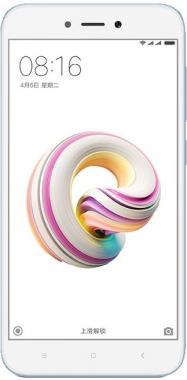
Блокировка экрана (провести вверх, или цифры) работает плохо. Если выключить и включить экран, может и заработать. Когда телефон разблокирован, экран на палец нормально реагирует. Когда телефон на зарядке, экран блокировки не работает. Но в настройках я включил пункт, что после двойного тапа по выключенному экрану он активируется. Эта функция работает исправно всегда.
Люди с такой же проблемой (7)
Мне помогло, когда я вытащила карту памяти. Ещё я читала про решение — выключить автоматическую регулировку яркости экрана. юхыфыйя 12 августа 2022
После обновления, не срабатывает разблокировка экрана, приходится гасить и снова включать по несколько раз ылыроно 8 декабря 2019
Здравствуйте, все было нормально всегда, сделала обновление, начались проблемы, решила снести до заводских настроек. Сейчас ситуация такая. Стоит блокировка-пароль.. но телефон не блокируется. Что посоветуете? очень важен пароль на устройстве. укясяц 22 сентября 2019
Здравствуйте ! После обновления на редми ноте 5а проблема , когда проводишь пальцем вверх по экрану для открытия рабочего стола, то экран не разблокируется , а иногда все хорошо. Прошивка после обновления установилась NDFMIFA 9.5.9.0 Спасибо ! ехюмедоч 17 июля 2018
У меня проблема , двойной тап по экрану плохо срабатывает , когда проводишь пальцем вверх не разблокируется , через некоторое время нормально реагирует почему? Сяоми режим ноут 5! увячача 4 июля 2018
Та же фигня. После последней обновы стал подписать экран блокировки. Приходится гасить и снова включать чтоб работал сенсор Depressor 24 апреля 2018
Знаете, как решить эту проблему?
Поделитесь своим знанием!
Ваш способ решения:
Наиболее похожие проблемы из этого раздела
не работают тепловые сенсорные кнопки внизу экрана, в какой то момент они просто отказали и работают через раз, а весь экран сенсора работает
не включается режим ожидания, когда телефон на зарядке (когда нажимаю кнопку блокировки, режим ожидания включается, а так-нет) если телефон не на …
Я один раз поскользнулся и упал с телефоном в руках. Удар был не сильным, даже наоборот вполне слабым. т. к. все смягчила моя рука. Но телефон это …
Значит проблема такая может кто сталкивался или нет что-то с тачскрином кажется. Клавиатура работает через раз не нажимаются буквы потом бывает …
Телефон моргает и отключается сам по себе, даже если он достаточно заряжен. А когда телефон на зарядке, то нормально работает. Я уже батарею поменяла, …
Вы рекомендуете этот продукт?
Этот продукт не рекомендуют
3 участника
Добавьте свою проблему со смартфоном Xiaomi Redmi 5A
– и наши эксперты помогут вам найти её решение
добавить
13 решений
добавлено за сутки
15 экспертов
были на сайте за сутки
Не можете починить?
do.fixim.ru
доска объявлений сломанной
техники и запчастей
Лучшие эксперты по смартфонам
гуру
968 решений
эксперт
2 051 решение
мастер
535 решений
Сервисные центры,
Предложения ремонта
Москва, Перерва улица, дом 26, корпус 1, домофон …
Москва
Москва, ул.Менжинского,д.32,к.1
ремонт телефонов Xiaomi в Москве
MIUI — довольно популярный скин для Android от Xiaomi. Многие пользователи жалуются на то, что они не могут просматривать уведомления на своем экране блокировки с запуском MIUI 10, который также содержит несколько полезных функций, таких как Second Space.
Есть несколько способов решения этой проблемы, которые я расскажу в этом руководстве. Это должно помочь решить проблему, когда уведомления экрана блокировки MIUI не работают для большинства пользователей.
Давай начнем.
1. Обновление ОС и приложений
Первое, что вы должны сделать, это проверить наличие ожидающих обновлений для вашей ОС. Если это проблема, связанная с ОС, возможно, они выпустили патч. Чтобы проверить, откройте «Настройки», нажмите «О телефоне» и выберите «Обновление системы».
Ваш телефон проверит наличие обновлений и сообщит вам, есть ли такой
На этом этапе я бы также порекомендовал вам обновить все приложения, установленные на вашем телефоне, в магазине Play Store. Откройте Play Store и нажмите в меню, чтобы выбрать Мои приложения и игры.
Нажмите «Обновить все», чтобы начать, и убедитесь, что вы подключены к Wi-Fi, чтобы избежать ненужных расходов на передачу данных.
Проверьте, можете ли вы получать уведомления на экране блокировки сейчас.
2. Перезагрузка
После того, как вы проверили и обновили ОС и приложения, перезагрузите свой телефон Android, так как известно, что эта маленькая хитрость решает немало проблем на смартфонах.
Также на
Галерея MIUI против Google Photos: лучшее приложение для галереи
3. Настройки уведомлений
Опция в MIUI позволяет пользователям выбирать, хотят ли они получать уведомления, когда телефон заблокирован. Откройте Настройки и немного прокрутите, чтобы найти панель уведомлений и состояния.
Убедитесь, что экран Show on Lock включен здесь. Если подумать, здесь также должны быть включены значки уведомлений.
4. Уведомление о приложении
Получаете ли вы уведомления для некоторых приложений, в то время как другие просто не отображаются на экране блокировки? Если это так, то вам нужно настроить уведомления для конкретного приложения. Вернитесь в раздел Уведомления и статус и нажмите на уведомления приложения здесь.
Вы увидите список всех приложений, которые вы установили на свой мобильный Android. Выберите приложение, для которого вы хотите получать уведомления на экране блокировки. Обратите внимание, что параметры для отдельных приложений различны, но вы ищете уведомления на экране блокировки. Например, в Boost, нажмите на ответы, сообщения и упоминания, чтобы найти эту опцию.
Если вы сомневаетесь, проверьте все варианты, чтобы убедиться, что вы ничего не пропустили.
5. Системные настройки
Чтобы защитить ваши уведомления от посторонних глаз, MIUI имеет еще одну функцию в системных настройках, где вы можете выбрать, как вы хотите получать уведомления. Откройте настройки и нажмите на экран блокировки и пароль. Нажмите на Дополнительные настройки здесь.
Выберите На экране блокировки.
Здесь вы можете решить, хотите ли вы получать уведомления на экране блокировки. Если да, хотите ли вы скрыть его содержимое или нет? Очень полезно, например, для защиты личных сообщений и звонков.
Также на
Лучшие 11 советов по Redmi Note 7 Pro для улучшения работы камеры и MIUI
Здесь нужно рассмотреть две вещи. Один из них — это параметры оптимизации аккумулятора, которые предварительно установлены на всех смартфонах MIUI, а другой — сторонние приложения, которые вы, возможно, установили. Я расскажу о первом, поскольку невозможно охватить все сторонние приложения. Вам придется проверить их самостоятельно, чтобы убедиться, что они установлены правильно.
Откройте «Настройки» и нажмите «Аккумулятор и производительность». Нажмите на оптимизацию батареи здесь.
Нажмите на значок шестеренки в правом верхнем углу экрана. Убедитесь, что для параметра «Отключить мобильные данные, когда устройство заблокировано» установлено значение «Никогда». Также установите для параметра «Очистить кэш, когда устройство заблокировано» значение «Никогда». Это поможет избежать любых возможных конфликтов.
Вернитесь и нажмите Выбрать приложения сейчас. Выберите приложение, для которого вы не получаете уведомления на экране блокировки.
В большинстве случаев опция «Экономия заряда батареи» (рекомендуется) достаточно хороша, но если вы не видите уведомления даже после того, как попробуете все, что описано выше, я бы предложил вам выбрать «Нет ограничений», чтобы избежать конфликтов в будущем.
7. Автозапуск
При перезагрузке телефона некоторые приложения не запускаются автоматически, поскольку у них нет необходимых разрешений. Чтобы проверить, отображается ли приложение, которое не отображает уведомление на экране блокировки, перейдите в «Настройки», нажмите «Управление приложениями» и выберите приложение.
Установите здесь флажок Автозапуск и еще раз проверьте, получаете ли вы уведомления на экране блокировки.
Ты мое любимое уведомление
Очень неприятно, когда вы пропускаете важное уведомление, особенно если ОС не работает должным образом. Последствия могут быть, в некоторых случаях, серьезными. Мы привыкли полагаться на смартфоны, и уведомления играют важную роль.
Одно из вышеупомянутых решений должно было решить проблему с экранами уведомлений MIUI, не работающими. Если нет, сброс — единственный оставшийся вариант.
Далее: Не нравится стандартный лаунчер MIUI? Узнайте, как Nova Launcher лучше и может улучшить ваш пользовательский опыт в руководстве ниже.
Покупая смартфон от Xiaomi, многие не сразу могут разобраться во всех примочках встроенной оболочки. Но даже простой экран блокировки Xiaomi телефонов на системе Miui умеет многое. Если его правильно настроить, он значительно упрощает использование устройства обычному пользователю.
Содержание
- Включение и отключение экрана блокировки
- Основные настройки
- Расширенные настройки
- Включаем и отключаем уведомления на экране
- Показ погоды на экране блокировки
- Установка живых обоев на экран блокировки
- Способ 1: через стороннее приложение
- Способ 2: через установку видео в папку
- Способ 3: установка gif-анимации в качестве живых обоев
- Быстрые действия
- Быстрый запуск камеры
- Быстрый вызов аудиоплеера
- Запуск фонарика
- Активный дисплей (только для oled)
- Анимация о новом уведомлении
- Смена стилей
- Смена обоев
- Через галерею
- Карусель обоев
- Через встроенную программу
- Меняем часы и звук
- Отображение оператора
- Заключение
Включение и отключение экрана блокировки
Чтобы отключить экран блокировки, стоит провести несколько простых манипуляций.
- Зайдите в настройки телефона и выберите пункт «О телефоне»;
- После этого найдите «Версия MIUI» и нажмите на эту кнопку 7 раз до появления надписи «Вы стали разработчиком»;

- Перейдите в «Блокировка и защита» – «Защита устройства». Вас попросят ввести пароль от смартфона если он есть;

- Выбираем «Отключение защиты» и подтверждаем, после чего сбросится пароль и всевозможные способы защиты устройства от взлома;
- Далее нужно вернуться на главную страницу настроек и зайти в «Расширенные параметры» – «Для разработчиков» – «Пропускать экран блокировки». После этого при нажатии на кнопку питания он не будет запускаться.

Отметим, что этот метод не совсем безопасный и не рекомендуется к задействованию, ведь защита данных смартфона превыше всего.
Чтобы включить дисплей «анлока» обратно, проведите манипуляции из последнего пункта – перейдите в настройки для разработчиков и переместите ползунок напротив «Пропускать экран блокировки» в положение «Вкл». После этого рекомендуется настроить пароль и разблокировку через сканер отпечатков пальцев или по лицу (Face ID) в режиме «Пароли и безопасность» или «Защита и безопасность» (название пункта может меняться в зависимости от версии MIUI).
Распознавание лица (face unlock, face id)
10.78%
Не использую блокировку
10.34%
Проголосовало: 4025
Основные настройки
Основные параметры расположены в разделе «Блокировка экрана» или «Защита экрана». Что там можно настроить?
- «Спящий режим» – можно выставить время, через сколько блокировать смартфон;
- «Карусель обоев» — функция, позволяющая использовать фирменные обои и менять их по расписанию, подробности ниже;
- «Пробуждать при взятии в руки» – удобная функция, но ускоряет разряд батареи;
- «Пробуждать двойным касанием» – при двойному тапу по выключенному дисплею можно включить его. Опция также быстрее садит батарею и доступна не на всех устройствах;
- «Пробуждать для показа уведомлений» – работает, если не установлены сторонние стили, но все равно включает дисплей, не показывая уведомления на нем;
- «Быстрый запуск камеры» позволяет при нажатии на кнопку уменьшения громкости быстро запустить камеру, если гаджет находится в спящем режиме.
Расширенные настройки
В некоторых версиях MIUI пункты из предыдущего раздела могут относиться к расширенным параметрам и наоборот.
- Режим «В кармане» позволяет предотвратить случайные включения телефона, если он лежит в сумке или кармане штанов – полезная функция, ведь зачастую смартфон «живет своей жизнью» при нахождении в кармане;
- «Стиль часов» – не работает со сторонними темами. Можно настроить расположение часов по вертикали, по центру или сбоку;
- «Подпись на экране блокировки» – полезная функция, ведь можно указать в подписи номер телефона близкого человека и свое имя, и в случае потери смартфона вам смогут позвонить и сообщить о том, что пропажа нашлась;
- «Разблокировка по Bluetooth» — эта опция позволяет разблокировать телефон при нахождении рядом заданного устройства с bluetooth. Это могут быть смарт-часы, беспроводные наушники, mi band.
Включаем и отключаем уведомления на экране
Все действия происходят в разделе настроек «Уведомления». После перехода в этот пункт меню выбираем «Уведомления приложений» и «Экран блокировки» для настроек уведомлений на нем. Также можно настроить общий показ от определенных приложений, которые установлены на смартфоне Xiaomi.

Перейдя в этот раздел параметров, можно увидеть 2 дополнительных пункта:
- Формат — в нем, в свою очередь, можно выбрать каким образом показывать уведомления: полностью, скрывать содержимое или вообще не показывать их;
- Доступ с экрана блокировки (не у всех) — при включении этой функции, нажав на уведомление, можно сразу перейти к приложению, от которого оно всплывает.
Ниже в этом разделе расположен список приложений. Можно настроить показ уведомлений для любого из них, а также быстро запретить их получение, передвинув ползунок напротив программы влево. Нажав на любое из приложений, появляется следующий список настроек:
- Показывать уведомления — можно включить или отключить их;
- Метка на значке приложения — больше касается рабочего стола MIUI (возле ярлыка будет отображено количество непросмотренных уведомлений);
- Всплывающие уведомления — их показ поверх запущенного приложения;
- Экран блокировки — здесь как раз можно разрешить или запретить показ уведомлений.
Остальные настройки зависят от самой программы.
Показ погоды на экране блокировки
По умолчанию погода не отображается на дисплее блокировки, но в оболочке MIUI есть встроенное приложение «Темы», в котором можно скачать определенный стиль, содержащий погодный виджет. Для этого необходимо:
- Перейти в приложение «Темы»;
- Найти тему, которая может содержать виджет погоды на экране блокировки. Таких очень много, к примеру, тема «Nuhanainu V11» для MIUI 11;

- Скачать тему;
- Перейти на главную страницу и внизу нажать на ярлык с логотипом человека;

- Зайти в раздел «Стиль блокировки»;
- Выбрать стиль, который только что был скачан и нажать «Применить», после чего виджет новой темы будет подтягивать данные с установленного на телефон по умолчанию приложения «Погода».

Установка живых обоев на экран блокировки
Существует 3 способа, как установить живые обои на экран блокировки оболочки MIUI: через стороннее приложение, с помощью установки видео в специальную папку и через установку gif-анимации в приложении «Темы».
Способ 1: через стороннее приложение
Самый простой метод, ведь достаточно зайти в Google Play Market и в строке поиска ввести «живые обои». После этого появится список всех доступных приложений. Рассмотрим одно из них, которое называется «Живые обои — 3D обои».
В Маркете очень много аналогичных приложений, которые работают одинаково. Выбираем на свое усмотрение, читаем отзывы, смотрим рейтинг и скачиваем понравившееся.
- Выбираем понравившуюся Live-картинку и нажимаем на нее;
- Дальше нужно разрешить приложению доступ к мультимедиа и файлам на устройстве;
- Подтвердить то, что мы правда хотим скачать изображение;
- Дальше нужно тапнуть на «Установка обоев» — «Установить фоновый рисунок»;
- Выбрать «Главный экран и экран блокировки»;
- После этого можно убрать живые обои с рабочего стола и поставить статичную картинку, а на Lock screen’е предыдущее изображение останется.
Минус сторонних приложений в том, что там зачастую встроена реклама, которая мешает нормальному использованию.
Недавно мы обновили статью как убрать рекламу на xiaomi, которая так раздражает, советуем ознакомиться.
Способ 2: через установку видео в папку
Для осуществления этого метода нужно:
- Перейти в «Проводник», зайти во внутреннее хранилище смартфона и открыть папку «MIUI»;

- Включаем отображение скрытых папок и создаем еще одну под наименованием «.videowallpaper».

- Туда необходимо переместить скопированную заранее анимацию. После этого ее можно будет установить через приложение «Темы» в разделе «Обои» — «Мои живые обои».

Способ 3: установка gif-анимации в качестве живых обоев
Этот метод аналогичный предыдущему, но только мы сразу будем пользоваться приложением «Темы».
- После входа в приложение необходимо нажать на «Личное» (это ярлык с человеком внизу экрана, третий в очереди);
- Выбрать пункт «Обои» — «Мои живые обои»;
- Нажать на плюс внизу экрана;

- Выделить папку, в которой размещена нужная анимация в формате .gif (это проводник, галерея или раздел «Видео»);
- Выбираете файл, нажимаете на кнопку «Установить, как обои» и «Установить на экран блокировки».
Быстрые действия
В зависимости от модели, быстрые действия для каждого смартфона по умолчанию настроены по-разному. Чтобы их изменить, нужно перейти в «Настройки»- «Расширенные настройки» — «Кнопки и жесты».

Мы написали отдельную статью как сделать скриншот на сяоми с помощью быстрых действий, жестов и других способов.
Быстрый запуск камеры
Чтобы быстро открыть камеру, достаточно перейти на дисплей блокировки и свайпнуть (провести) пальцем влево, при этом удерживая палец на ярлыке камеры, которые расположен в нижнем правом углу.
Также можно воспользоваться расширенными настройками и активировать эту функцию там, после чего можно будет запускать приложение двойным нажатием кнопки уменьшения громкости в спящем режиме.
Быстрый вызов аудиоплеера
Для более старых телефонов Xiaomi и версий MIUI системой предусмотрен быстрый вызов аудиоплеера. Для этого стоит 2 раза нажать по «локскрину» и запустится аудиоплеер. Для более новых версий предусмотрены различные сторонние музыкальные темы, в которых плеер на дисплее присутствует в качестве виджета.
Запуск фонарика
В оболочке MIUI 11 можно быстро запустить фонарик, свайпнув на экране блокировки вправо, после чего нажав на фонарик. Также можно воспользоваться функциями кнопок, которые расположены в разделе «Расширенные параметры» в настройках смартфона. Дальше стоит выбрать раздел «Фонарик» и указать, каким образом его нужно запускать. Самый удобный способ — «Двойное нажатие кнопки «Питание».
Активный дисплей (только для oled)
Данный раздел касается телефонов, которые оснащены AMOLED дисплеем, так как речь идет про функцию Always-on-display (AOD), позволяющую держать матрицу смартфона включенной даже в спящем режиме без дополнительных расходов заряда батареи.
Чтобы активировать эту функцию на MIUI, необходимо перейти в настройки и выбрать раздел «Активный экран и блокировка» — «Автоматическое включение экрана». В этом разделе можно настроить график включения функции или выбрать “Всегда включено”, но это повлечет за собой дополнительный разряд аккумулятора.
В Play Market можно найти приложения, позволяющие делать более «тонкие» настройки активного дисплея. Например, программа Always On AMOLED.
Анимация о новом уведомлении
Чтобы изменить стиль анимации уведомлений на активном дисплее — нужно перейти в «Настройки» — «Активный экран и блокировка» — «Уведомления на активном экране» и выбрать понравившуюся анимацию. После этого нужно применить настройки, вернувшись назад.
Смена стилей
О смене стилей (тем) было рассказано подробнее в разделе «Показ погоды», где нужно было скачать определенную тему во встроенном приложении. Это и есть процедура установки нового стиля, которая полностью меняет картинку, звук, внешний вид часов и добавляет новые полезные виджеты. Но как изменить стиль Always-on-display?
- Необходимо перейти в настройки телефона и зайти в «Активный экран и блокировка». Откроется список настроек и нужно убедиться, что функция включена;
- Следующий пункт — «Стиль». Именно здесь меняется внешний вид активного экрана, а именно: часы, дата, время, уведомления и другие элементы;
- Вернитесь назад и проверьте сохранение изменений, заблокировав устройство.
Смена обоев
Есть несколько способов поменять обои экрана блокировки: выбрав картинку в галерее, через «Карусель обоев» и через приложение «Темы».
Через галерею
Чтобы установить фото из сохраненных медиа-файлов на устройстве необходимо:
- Перейти в «Галерею» и выбрать понравившееся изображение;
- Внизу нажать на последний ярлык из перечня в виде трех точек, а далее на кнопку «Установить как обои»;
- Тапнуть на «Установить» — «Установить на экран блокировки».
Карусель обоев
«Карусель обоев» — приложение, позволяющее всячески изощряться над обоями оболочки, но так случилось, что в версии MIUI 11 его по умолчанию нет. Даже в 9 версии его нет, поскольку после обновления компания Xiaomi зачем-то убрала функцию с поля зрения пользователя, но все же ее можно заново вернуть, проведя определенные манипуляции.
- Сначала нужно выставить регион устройства как «Индия». Для этого перейдите в настройки, пункт «Расширенные параметры» — «Регион» и выберите нужную страну. Не стоит волноваться, если смартфон начнет «жить своей жизнью», устанавливая игры и приложения — их можно удалить позже.

- Дальше нужно перейти в пункт «Блокировка и защита» и найти «Карусель обоев»;

- Переместите ползунок вправо для включения опции;
- Дальше зайдите в настройки снова – «Все приложения» и найдите «Карусель обоев»;

- Перейдите в «Разрешения приложений» и дайте абсолютно все разрешения карусели;

- Вернитесь снова в настройки карусели и задайте частоту обновления, включите функцию «Обновлять через мобильный интернет» и выберите категории, которые вам нравятся (их там порядка 16). После этого можно заметить, что картинки на дисплее блокировки меняются по вашему вкусу.
Алексей
Эксперт в области ПО
Задать вопрос
Есть нюанс, который мы обнаружили во время проверки этого метода изменения обоев. Стоковые магазины, продающие смартфоны, могут отключать подобные функции и удаляют «с корнями» «Карусель обоев». В таком случае как раз и помогла смена региона, ведь появилось приложение «GetApps», где можно скачать приложение. Только после этого в соответствующих настройках появится пункт «Glance для Mi».
Если установлена сторонняя тема, карусель обоев работать не будет. Саму тему полностью менять на заводскую не стоит. Необходимо поменять тему экрана блокировки в приложении «Темы». В личном профиле нужно перейти в пункт «Стиль блокировки» и поставить стоковый экран.
Через встроенную программу
- Заходим в «Темы»;
- Выбираем второй ярлык изображения внизу экрана – здесь расположены все обои;
- Нажимаем на картинку;
- Тапаем на зеленую кнопку «Установить»;
- «Установить на экран блокировки».
Меняем часы и звук
Поменять часы и звук «лока» доступно только с помощью сторонних тем, установить которые разработчик дает возможность в соответствующем приложении.
Часы также можно скачать в Google Play Market. Делается это путем замены стандартных часов.
Звук включается или отключается в настройках телефона в пункте «Звук и вибрация». Для этого требуется передвинуть ползунок напротив «Звук блокировки экрана» влево или вправо.
Отображение оператора
Последняя настройка не особо важная и несет исключительно информативный характер. Есть скрытая опция, позволяющая показывать название оператора на экране блокировки. Чтобы ее активировать надо:
- Перейти в настройки и зайти в раздел «Уведомления». К слову, на MIUI 11 на некоторых смартфонах это осуществляется в разделе «Вырез и строка состояния»;
- Найти пункт «Оператор на экране блокировки» или «Оператор»;
- Передвинуть ползунок вправо для активации опции.
Заключение
Даже такая небольшая часть оболочки MIUI как Lock screen обладает огромным функционалом и возможностями, которые облегчат жизнь рядового пользователя девайсов от Xiaomi.
Смартфоны Xiaomi уже давно не такие, какими их считают многие пользователи. Это отличные устройства, работающие на современном железе и удобной оболочке. К сожалению, любые современные телефон не лишены каких-либо недостатков: например, смартфон зависает при включении. Многих такая ситуация пугает, но это не значит, что устройство сломалось или его придется нести в ремонт. Даже полностью зависший смартфон можно починить собственными силами. Рассказываем, что делать, если Xiaomi завис на заставке и как это исправить самому.
Разбираемся, почему Xiaomi завис и что с этим можно сделать
Содержание
- 1 Почему зависает телефон Xiaomi
- 2 Восстановление системы Xiaomi
- 3 Сброс до заводских настроек Xiaomi
- 4 Как прошить Xiaomi через Fastboot
- 5 Как восстановить резервную копию Xiaomi
- 6 Как удалить вирус с Xiaomi
Почему зависает телефон Xiaomi
Есть несколько причин, почему Xiaomi зависает на логотипе. Необходимо понять, почему это происходит, и не паниковать. Все решаемо.
Почему зависает Xiaomi при включении? Вот основные причины
- Механическое повреждение. Любой смартфон может зависнуть, если его уронить на пол или в воду. Вы можете сами понять, что со смартфоном что-то не так, например, у него разбит экран или поврежден другой элемент. Кстати, если после падения нет никаких следов, возможно, пострадали внутренние компоненты.
- В смартфон занесен вирус. Android-смартфоны стали устойчивее к вредоносным программам. К сожалению, установить такое приложение по-прежнему не состави труда.
- Удален системный файл. Владельцы смартфоном не имеют доступа к системным файлам, но root-права дают эту возможность. Часто это приводит к проблемам и сбоям.
- Неправильная перепрошивка. Любой пользователь может самостоятельно перепрошить устройство, но в процессе что-то может пойти не так. Например, выбрана не та версия оболочки или смартфон разрядился во время перепрошивки.
Рассказываем, что можно сделать в этой ситуации.
Настройки Xiaomi, которые надо отключить прямо сейчас
Восстановление системы Xiaomi
Для начала стоит попробовать сделать сброс до заводских настроек.
Попробуем вернуть смартфон Xiaomi к жизни
- Выключите телефон примерно на минуту.
- Зажмите кнопку питания и увеличения громкости.
- После появления логотипа смартфона отпустите кнопку громкости.
- Выберите «Wipe Data», затем «Wipe All Data» с помощью физических кнопок.
- Затем нажмите «Reboot».
После этого смартфон перезагрузится, а операционная система должна прийти в себя.
Подпишитесь на наш Яндекс.Дзен, чтобы не пропустить крутые лайфхаки!
Сброс до заводских настроек Xiaomi
Сбросить смартфон Xiaomi до заводских настроек можно и другим способом.
Пробуем сделать сброс до заводских настроек на Xiaomi
- Удерживайте кнопку питания и клавишу прибавления громкости.
- В меню нажмите «Очистка» (Wipe).
- Затем выберите внизу «Выборочная очистка». Поставьте галочки возле «Data», «ART Cache», «Память устройства», и «Cache».
- Сделайте свайп вправо для подтверждения.
- Вернитесь в предыдущее меню и нажмите «Reboot».
Коллеги пишут: 5 причин купить смартфон Xiaomi
Как прошить Xiaomi через Fastboot
Если что-то пошло не так, всегда можно попробовать перепрошить телефон через режим Fastboot. Это достаточно рискованно, но можно попробовать.
Как прошить смартфон через Fastboot?
- Убедитесь, что загрузчик устройства имеет необходимые разрешения. Скачайте необходимую прошивку и программу MiFlash.
- Выберите путь к файлу прошивки и нажмите Refresh.
- Выберите пункт Save user data, чтобы прошивка прошла без потери данных.
- Переведите смартфон в режим Fastboot: зажмите кнопку уменьшения громкости и кнопку включения на 5-7 секунд.
- Подключите смартфон к компьютеру и в программе MiFlash нажмите «Flash».
Прошивка продолжится несколько минут. В это время старайтесь не трогать телефон и ни в коем случае не отключайте его от компьютера. После появления «Success» в строке Result отсоедините смартфон и включите его.
Читайте по теме: Как Xiaomi копирует iPhone и почему iOS лучше Android
Как восстановить резервную копию Xiaomi
Еще один способ, который поможет вернуть ваш смартфон Xiaomi к жизни. Работает в том случае, если вы создавали резервную копию системы перед зависанием.
Восстановление резервной копии пройдет только в том случае, если вы ее предварительно создали
- Сделайте сброс до заводских настроек по способу, указанному выше.
- Затем нажмите «Restore».
- Укажите путь к файлу с резервной копией.
- Ждите, пока завершится процедура.
Есть вопросы? Задайте их в нашем Telegram-чате!
Как удалить вирус с Xiaomi
Иногда телефон не загружается дальше логотипа из-за вредоносного файла или ПО. Если перед зависанием вы скачивали какие-то подозрительные файлы, телефон нужно перевести в безопасный режим и проверить его работоспособность.
Удаляем вирус с Xiaomi
- Выключите телефон длительным нажатием на кнопку питания.
- Включите его заново: перед самым запуском устройства зажмите клавишу уменьшения громкости примерно на 20-30 секунд. Операционная система загрузится и появится надпись «Безопасный режим».
- Зайдите в «Проводник» и удалите все файлы, которые загружали недавно.
- Откройте приложение «Безопасность» и просканируйте телефон на вирусы.
- Перезагрузите устройство. Теперь ваш смартфон должен начать нормально работать.
Надеемся, ваш смартфон оживет и будет хорошо работать. На случай, если в вашем Android-смартфоне пропал звук, мы собрали несколько полезных советов.
Многие пользователи Xiaomi сталкиваются с такой проблемой, как после сброса Xiaomi требует пароль. Это может быть вызвано многими причинами, например, восстановлением из резервной копии, переустановкой прошивки или просто сбросом настроек. Как разблокировать телефон Xiaomi/Redmi 7/7A/8/9/9A после сброса настроек? В этой статье мы представим 5 разных и эффективных способов для разблокировки Xiaomi.
- Способ 1. Разблокировка после сброса Xiaomi когда появляется «This device is locked»
- Способ 2. Разблокировка после сброса Xiaomi с помощью Google аккаунта
- Способ 3. Разблокировка после сброса Xiaomi через Tenorshare 4uKey for Android
- Способ 4. Разблокировка после сброса Xiaomi на сайте Mi Аккаунта
- Способ 5. Разблокировка после сброса Xiaomi путём Mi Unlock
Способ 1. Разблокировка после сброса Xiaomi когда появляется «This device is locked»
После сброса Xiaomi что делать если на экране появляется «This device is locked»? Это может быть непростой задачей. Но не волнуйтесь, вам можно попробовать следующие шаги для разблокировки после сброса Xiaomi Redmi 7/7A/8/9/9A и других моделей. Для выполнения такой операции требуется: обеспечить нахождение девайса в зоне действия доступной для подключения сети Wi-Fi и знать пароль от привязанного к нему Mi Аккаунта.
-
На экрнане «Устройство зблокированно» нажмите на кнопку «Открыть настройки Wi-Fi».
- В списке доступных для подключения сетей Wi-Fi выберите свой Wi-Fi.
-
После подключения к интернету, вернитесь на экран «Устройство зблокированно» и кликните «Активировать устройство».
- Потом введите пароль от устройства Mi Аккаунта, затем нажмите «Активировать».
- Через несколько секунд система должна будет проверить введенные вами данные и ваш телефон Сяоми будет разблокирован. Потом выполните базовое конфигурирование смартфона, чтобы получить возможность эксплуатации всех его функций.
Способ 2. Разблокировка после сброса Xiaomi с помощью Google аккаунта
Разблокировать телефон Xiaomi несложно, если на вашем устройстве подключена и синхронизирована учетная запись Google. Все ваши личные данные будут в полной безопасности. Этот способ страрый, но вам можно его попробовать. Выполните следующие действия для разблокировки Xiaomi Redmi после сброрса:
- На экране блокировки необходимо ввести неверно пароль 5 раз подряд, далее высветится надпись «Забыли пароль?».
- Нажмите на надпись и видете «ввести логин пользователя» и пароль от аккаунта Google.
- Система предложит изменить пароль смартфона.
- Введите новый пароль, повторите его и записывайте или сохраняйте его у себя в памяти, чтобы не повторять процедуру восстановления.
Способ 3. Разблокировка после сброса Xiaomi через Tenorshare 4uKey for Android
Если вышепоказанные способы не помогут вам, вы ещё можете попробовать программу Tenorshare 4uKey for Android для разблокироваки после сброса Xiaomi. Tenorshare 4uKey for Android способен удалить любые форматы экрана блокировки на вашем Android-устройстве. Он поддерживает большинство телефонов Android на рынке, исключая Samsung, Xiaomi, Huawei, Sony, OPPO и OnePlus и т.д. Вы можете легко справиться с этим без профессиональных знаний.
Для разблокировки после сброса Xiaomi Redmi 9/9A и других моделей нужно выполнить следующие:
- Скачайте Tenorshare 4uKey for Android и установите его на свой компьютер.
-
Подключите свой телефон к компьютеру через USB-кабель. Запустите программу и нажмите «Удалить блокировку экрана».
-
Затем выберите функцию «Удалить блокировку экрана», нажмите «Начать».
-
Далее у вас отобразится новое меню с предупреждающей информацией. Обратите свое внимание на то, что удаление пароля сотрет все данные на вашем устройстве.
- Запустится процесс удаления блокировки экрана. Не отключайте устройство во время этого процесса.
-
Программа запустит процесс удаления блокировки экрана автоматически. После этого у вас появится в меню надпись: «Успешно удалил пароль блокировки экрана».
Способ 4. Разблокировка после сброса Xiaomi на сайте Mi Аккаунта
Если вы не помните пароль Mi Аккаунта, то можно на Xiaomi выполнить разблокировку после сброса путем смены пароля.
- Перейтите на страницу сайт Mi Аккаунта ;
- Затем нажмите «Забыл пароль»;
- Вводитн свой номер телефона, нажмите «Следующий»;
- Потом запросите отправку SMS и дождитесь SMS с проверочным кодом;
- Копируйте код и вставите его на сайте.
После завершения процедуры нужно вернуться на экран «Устройство зблокированно», и нажать «Активировать устройство» и ввести недавно смененный пароль. Далее нажать кнопку активации и заново настроить телефон Xiaomi.
Способ 5. Разблокировка после сброса Xiaomi путём Mi Unlock
Ещё существует другой метод разблокировать Xiaomi, когда после сброса настроек телефон просит пароль Xiaomi. Нужно зарегистрироваться на официальном сайте компании Xiaomi и завести там учетную запись.
- Войтите на официальный сайт производителя с компьютера.
- Скачайте с сайта приложение Mi Unlock и установит на компьютер.
- Подключите смартфон Сяоми к своему ПК через кабель.
- Далее запустите программу Mi Unlock и войтите в свою учетную запись.
- Отключите телефон Сяоми и войтите в режим Fastboot.
- Кликните по кнопке «Разблокировать».
Заключение
Теперь вы уже знали, как разблокировать Xiaomi Redmi после сброса настроек. Вам можно выбрать подходящиий метод для разблокировки после сброса Xiaomi. Если вы хотите быстро и безопасно разблокировать Xiaomi/Redmi, рекомендуем вам попробовать программу Tenorshare 4uKey for Android.
Удалить блокировку экрана Android и обойти блокировку Samsung FRP
- Обход подтверждения аккаунта Google на устройствах Samsung (Android 6-12)
- Удалить пароль Android, шаблон, пин-код и блокировку отпечатков пальцев всего одним кликом
- Поддержка удаления блокировки экрана и FRP на Win и Mac
Скачать Бесплатно
Скачать Бесплатно
Присоединяйтесь к обсуждению и поделитесь своим голосом здесь
Защита данных — важная опция любого смартфона. Компания Xiaomi, в зависимости от модели, оснастила свои устройства четырьмя вариантами защиты: пароль, код, графический ключ и отпечаток пальца (в комплекте к трем предыдущим). Допустим, вы решили установить один из них. К примеру, задали пароль и хотите проверить его работоспособность. Вы пробуждаете смартфон с помощью клавиши питания и появляется экран блокировки. Вы делаете свайп вверх и открывается рабочий стол.
А где же пароль, спросите вы? Ведь он должен защитить рабочий стол. В таком случае, он бесполезен? Он не сработал? Нет! На самом деле, пароль есть, но скорее всего, включена задержка его запроса. Чтобы исправить ситуацию, заходим в:
- Настройки—>Экран блокировки и отпечаток пальца—>Настройка блокировки экрана
- Находим пункт «Задержка запроса пароля» и устанавливаем значение «Немедленно».
Теперь блокировка экрана будет работать так, как это и должно быть.